Привет всем! Сегодня столкнулся с интересной для меня новой проблемой. Пытаюсь я значит подключиться к интернету, а у меня вылезает окно «Сбой подключения с ошибкой 813». Также в дополнение можно наблюдать надпись, что предпринята попытка установить второе высокоскоростное подключение. Честно сказать с первого раза даже не понял в чем проблема, но всё же у меня получилось её решить.
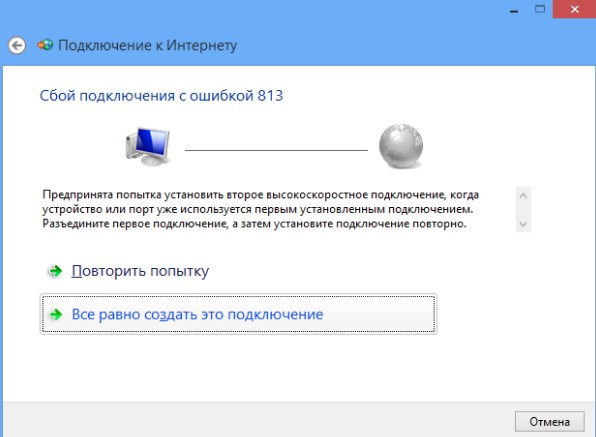
В первую очередь кликаем «Повторить попытку» – иногда это помогает, когда сбой идёт на линии связи. Далее нажимаем уже «Все равно создать это подключение». После этого проверяем наличие интернета. Если это не поможет, то вытащите кабель из компьютера и через 2 минуты вновь вставьте его обратно. Если не помогает, а интернета все также нет, то начинаем использовать более продвинутые методы.
Содержание
- Инструкция по устранению
- Задать вопрос автору статьи
Инструкция по устранению
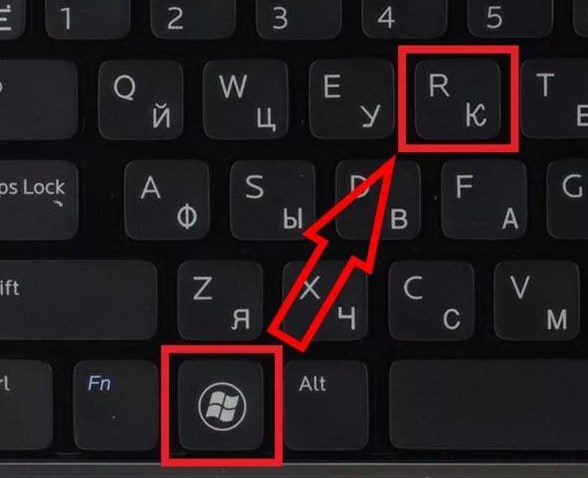
- В первую очередь нужно зайти в меню сетевых подключений и посмотреть, что там творится. Для этого найди те на клавиатуре две клавиши и R. Нежно, без фанатизма активируем эти клавиши.
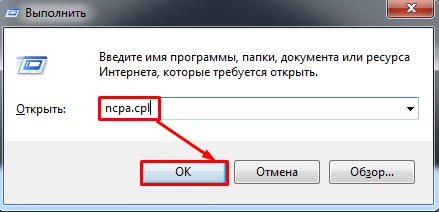
- Теперь нужно ввести специальное заклинание, одобренное Хогвартсом и самим Дамблдором «ncpa.cpl», а потом клацаем «ОК».
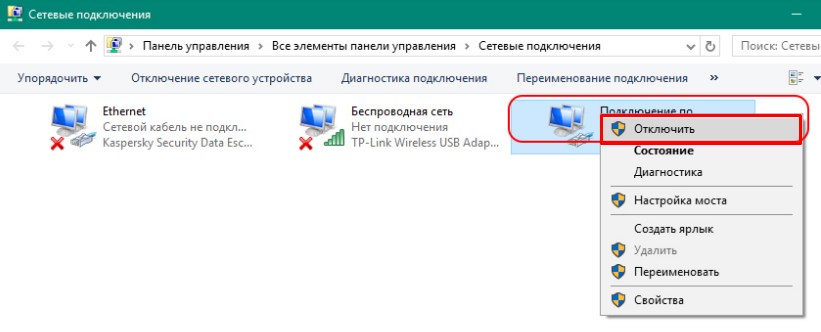
- Далее, нужно выбрать – то самое подключение через которое вы хотите выйти в интернет. Нажимаем правой кнопкой и выбираем «Отключить». Нужно будет подождать минуты 2-3, а потом снова нажать правой кнопкой и выбрать «Включить».
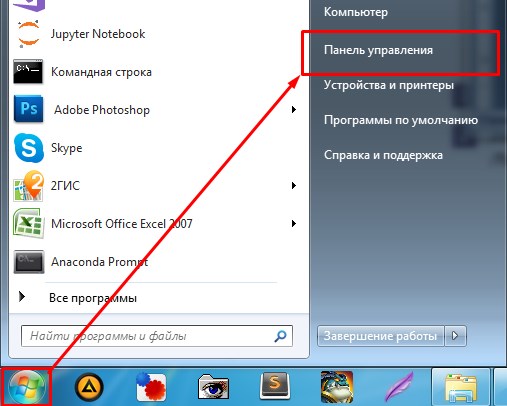
- Кликаем по меню «Пуск» и выбираем «Панель управления».
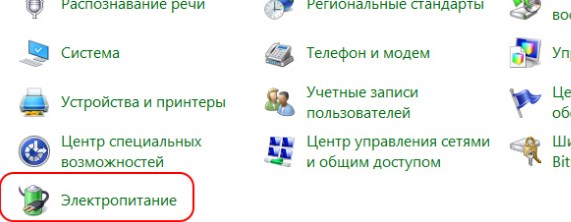
- Теперь надо зайти в меню «Электропитание».
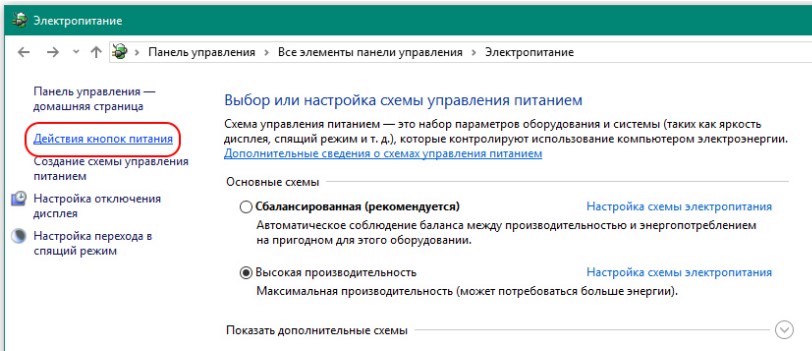
- Слева в меню выбираем второй пункт, как на картинке выше.
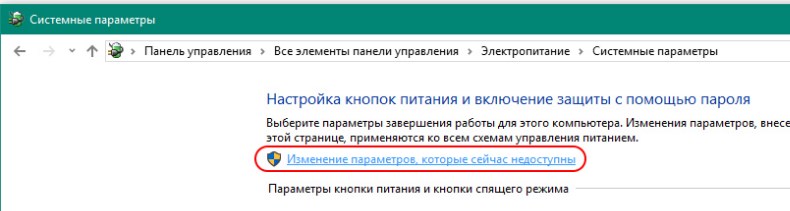
- Нажимаем по ссылке для изменения параметров.
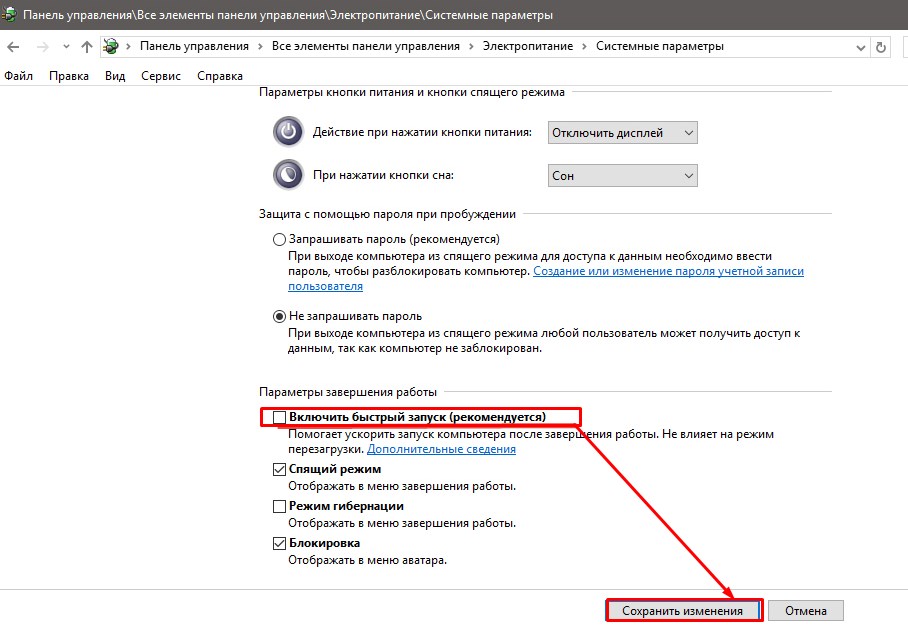
- А теперь внимательно посмотрите – нужно выключить «Включить быстрый запуск (рекомендуется)». Далее «Сохранить изменения».
- Перезагружаем компьютер и снова проверяем подключение.
- Если это не поможет, то делаем так. Опять заходим в то самое меню через + R. Потом правой кнопкой кликаем по подключению и выбираем «Удалить».
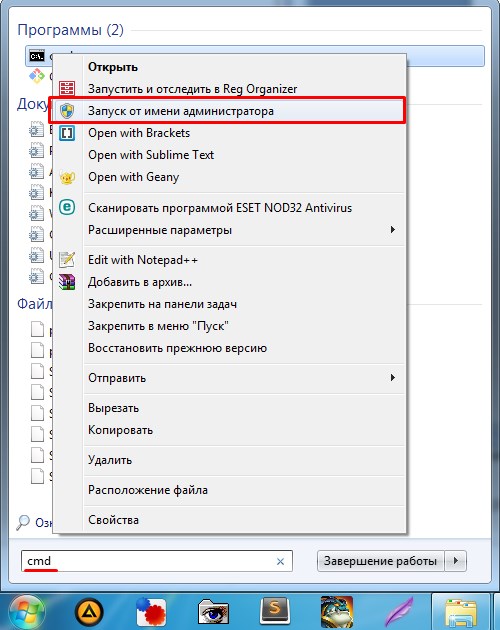
- Теперь переходим в «Пуск» и в поисковой строке вводим «cmd», чтобы запустить командную строку. Далее нажимаем по иконке консоли правой кнопкой и запускаем от имени администратора. Там нужно будет ввести команды. После ввода каждой надо нажать Enter:
netsh int ip reset
netsh winsock reset
ipconfig /flushdns
- Вы сбросите кэш сетевой настроек, а также DNS на компе. Теперь нужно повторно создать это подключение.
После этого проблема должна решиться. Если она осталась, то скорее всего проблема со стороны провайдера – поэтому стоит позвонить в техническую поддержку. Также, вы можете задать свои вопросы здесь, в комментариях под статьёй, и я постараюсь вам помочь. Только пишите как можно подробнее: что вы уже сделали и что именно не получается.
Бородач 2689 статей
Сенсей по решению проблем с WiFiем.
Обладатель оленьего свитера, колчана витой пары и харизматичной бороды.
Любитель душевных посиделок за танками.
|
Как устранить ошибку 813 |
|||||
|
|||||
|
|||||
|
|||||
|
|||||
|
|||||
|
|||||
|
|||||
|
|||||
|
|||||
|
|||||
|
|||||
|
|||||
|
|||||
|
|||||
|
В связи с введением в действие Постановления Правительства Российской Федерации от 14.11.2023 № 1905 т.н. «о запрете популяризации VPN» с 1 марта 2024 года — любое обсуждение способов обхода блокировок и VPN на портале запрещено!
Ошибка 813 при подключении к интернету — распространенная проблема пользователей Windows. Давайте разберемся в причинах ее появления и способах решения.
Причины возникновения ошибки 813
Основными причинами возникновения ошибки 813 являются:
- Попытка подключения второго устройства через один и тот же порт
- Некорректные настройки сетевого подключения
- Устаревшие или поврежденные драйверы сетевой карты
Ошибка 813 говорит о том, что предпринята попытка установить второе высокоскоростное соединение там, где уже есть первое.
Другими словами, операционная система Windows «думает», что вы пытаетесь подключить к одному физическому порту Ethernet два устройства. Хотя на самом деле вы этого не делаете.
Некорректные настройки сети
Проблема может быть вызвана неправильными настройками сетевого подключения в Windows. Например:
- Неверный логин/пароль PPPoE
- Неправильный выбор протокола IPv4 или IPv6
- Некорректный MTU
- Сбои в настройках DNS-серверов
В таком случае нужно проверить и при необходимости исправить параметры подключения к интернету в настройках Windows.
Устаревшие драйверы устройств
Еще одной распространенной причиной ошибки 813 являются устаревшие или поврежденные драйверы сетевой карты, модема, роутера или других устройств, отвечающих за подключение к интернету.
Формула проста:
Устаревший драйвер = Ошибки подключения
В таком случае необходимо обновить драйверы до актуальных версий. Это часто помогает решить проблему.

Диагностика ошибки 813
Чтобы выявить точную причину возникновения ошибки 813, нужно выполнить диагностику сетевого подключения. Вот основные шаги:
- Проверка настроек подключения в Windows
- Обновление драйверов сетевых устройств
- Поиск конфликтов IP-адресов
- Тестирование оборудования
Проверка настроек подключения в Windows
В первую очередь следует убедиться, что в настройках Windows заданы корректные параметры подключения к интернету:
| Логин и пароль PPPoE | Проверить у провайдера |
| Выбор протокола IPv4/IPv6 | Убедиться что выбран нужный протокол |
Если настройки верны, но ошибка 813 все равно возникает — причина кроется в другом.
Обновление драйверов сетевых устройств
Следующий шаг — проверка драйверов сетевой карты, модема, роутера и других устройств. Необходимо убедиться, что установлены актуальные версии драйверов производителя.
Обновление драйверов часто помогает решить проблему ошибки 813.
Поиск конфликтов IP-адресов
Ошибка 813 может возникнуть из-за конфликта IP-адресов в локальной сети. Это происходит, когда два устройства имеют одинаковый IP-адрес.
В таком случае нужно выполнить сканирование локальной сети с помощью специальных утилит. Они помогут найти конфликтующие IP-адреса. После этого одному из устройств нужно будет назначить другой свободный IP-адрес.
Тестирование оборудования
Если проверка настроек Windows и обновление драйверов не помогли, стоит протестировать аппаратную часть:
- Сетевые кабели
- Сетевые карты
- Модемы и роутеры
Возможно, проблема кроется в неисправности оборудования. Например, поврежден сетевой кабель или вышел из строя сетевой адаптер.
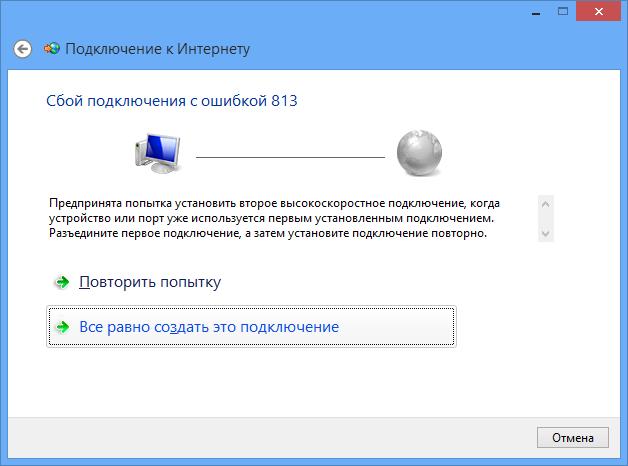
Замена неисправного оборудования
Если тестирование показало, что какая-то часть оборудования неисправна, ее необходимо заменить:
- Купить новый сетевой кабель или сетевую карту
- Установить новое оборудование
- Проверить наличие ошибки 813
После замены неисправного оборудования на новое, проблема должна быть устранена.
Способы устранения ошибки 813
Когда причина ошибки 813 установлена, можно переходить к ее устранению. Рассмотрим основные способы решения этой проблемы.
Исправление настроек подключения в Windows
Если диагностика показала, что причиной ошибки 813 являются неверные параметры подключения, нужно их исправить:
- Проверить логин и пароль PPPoE
- Выбрать нужный протокол IPv4/IPv6
- Установить корректный MTU
- Настроить DNS сервера
После исправления настроек рекомендуется перезагрузить компьютер и проверить результат.
Установка актуальных драйверов устройств
Если виноваты устаревшие драйверы, нужно выполнить их обновление. Например, для сетевой карты необходимо:
- Найти актуальные драйверы на сайте производителя
- Скачать драйверы и установить на компьютер
- Перезагрузить компьютер
Аналогично можно обновить драйверы других устройств — модемов, роутеров и т.д. Это поможет решить проблему ошибки 813.
Проверяем и настраиваем роутер
Прелюдия
- Подготовьте инструкцию по подключению, полученную от вашего провайдера. Возможно, для этого понадобится устройство с выходом в интернет. Если это так, используйте телефон и связь 3G/4G.
- Зайдите в панель управления роутером. Данные для первого входа – адрес, логин и пароль, чаще всего указаны на этикетке, приклеенной к днищу аппарата, или в документации к нему.
- Откройте раздел настройки интернета. Мы рассмотрим его на примере домашнего маршрутизатора TP-Link Archer A Интерфейс вашего устройства может отличаться от показанного, но не так сильно, чтобы запутаться.
Основное
Практически все сетевое оборудование российского рынка автоматически распознает тип подключения к сети, используемый провайдером, и применяет его параметры в текущих настройках. Для этого достаточно вставить интернет-кабель в гнездо роутера, обозначенное «WAN или INTERNET», или вместе с этим нажать кнопку «Автоопределение», как на Archer A7.
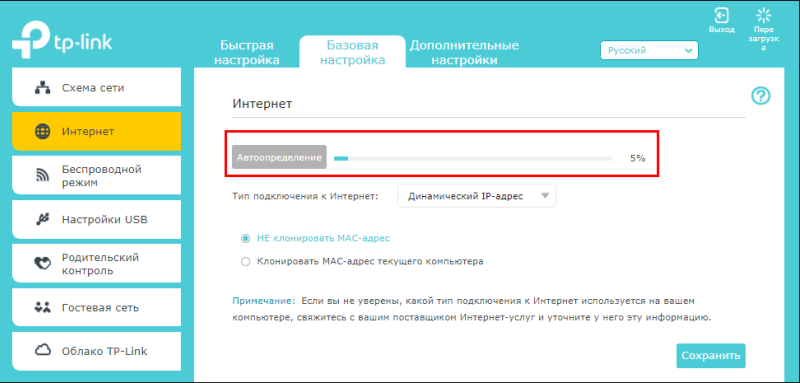
Однако автоматика тоже ошибается. Поэтому убедитесь, что тип интернет-подключения на роутере соответствует указанному в инструкции провайдера.
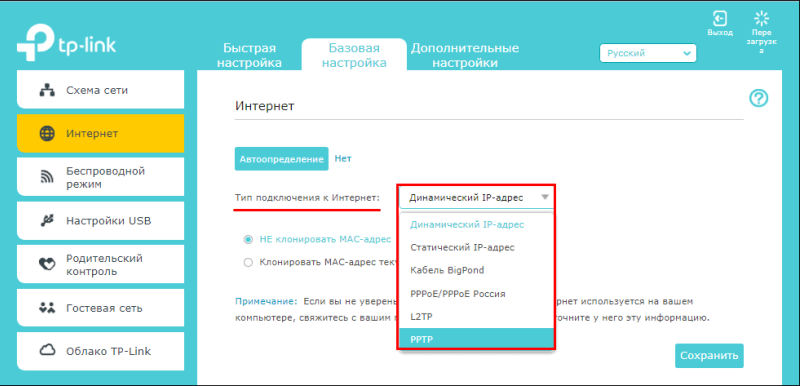
Затем откройте раздел «Дополнительные настройки» и проверьте остальное (обратите внимание, подключение по протоколам IPv4 и IPv6 настраивается в разных разделах):
- Ваши имя и пароль абонента (с учетом регистра символов).
- Сервер и домен аутентификации.
- IP-адрес, предпочитаемый и альтернативный DNS.
- IP или доменное имя VPN-сервера провайдера и т. д.
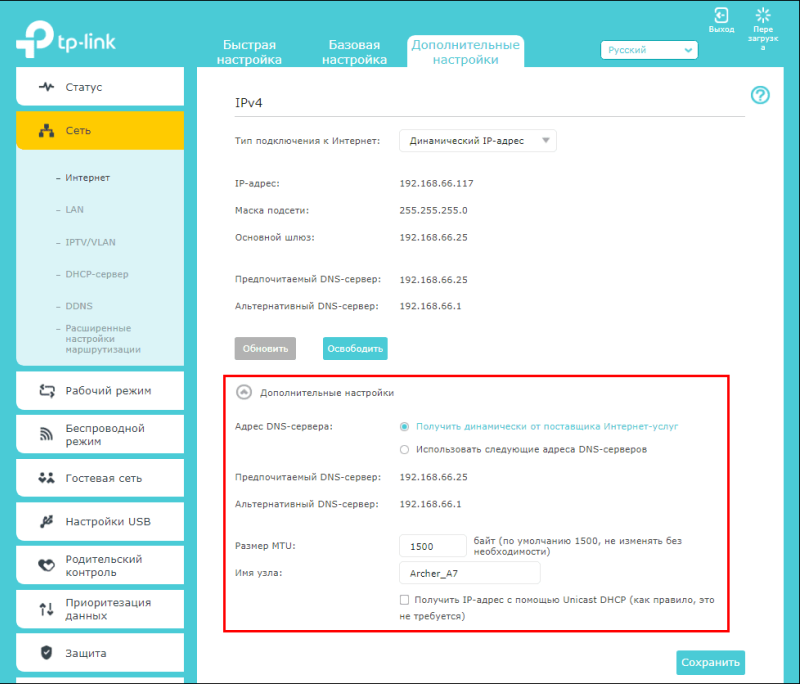
Набор используемых настроек зависит от типа подключения. Заполнять поля, которые не упомянуты в руководстве от провайдера, не нужно.
Если связь пропала после покупки или замены маршрутизатора
Некоторые поставщики интернет-услуг жестко привязывают абонентские устройства (компьютеры и роутеры) по MAC-адресам. Аппарат с неизвестным провайдеру MAC не получает IP и не может выходить в интернет, несмотря на правильно введенные настройки. Это неудобно, но все же не безнадежно, так как «на каждый хитрый болт ‘Ростелеком & Co’ найдется гайка с левой резьбой».
Если до появления ошибки вы подключались через другое устройство (условно назовем его старым), то вам достаточно клонировать его MAC и перенести на новое. Тогда провайдер определит новый девайс как старый и выдаст ему IP.
Большинство современных роутеров и сетевых адаптеров ПК/ноутбуков поддерживает возможность клонирования MAC. На Archer A7 эта функция также находится в дополнительных настройках.
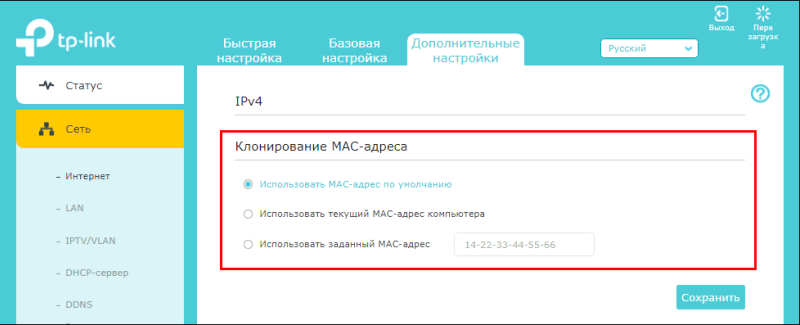
Закончив проверку и настройку роутера, сохраните изменения и перезагрузите аппарат.
После последнего июльского обновления не могу настроить соединение с интернет. При создании соединения появляется ошибка 813 — вы пытаетесь установить второе соединение. Провайдер РОСТЕЛЕКОМ, кабель подключен напрямую в комп. Сброс сети не дает результата. Все советы из нета бесполезны. На втором диске этого компа стоит XP — проблем с выходом в интернет нет. Помогите решить проблему.
__________________ Помощь в написании контрольных, курсовых и дипломных работ, диссертаций здесь
94731 / 64177 / 26122
Регистрация: 12.04.2006
Сообщений: 116,782
Ответы с готовыми решениями:
Пропал интернет, ошибка: нет соединения или поврежден кабельДобрый день. У меня вчера в Windows10 пропал интернет. Хотя на этом же компе в XP он есть. А в 10.
D-link Dir-320 ошибка при настройке интернет-соединенияЗагружаю установочный диск, предлагаются пошаговые действия. Подключаю кабель к роутеру, соединяю.
отключение интернет соединения.сетевой адаптер Realtek PCIe GBE Family Controller. Windows 7 Professional 32 bit. сегодня.
87844 / 49110 / 22898
Регистрация: 17.06.2006
Сообщений: 92,604
Помогаю со студенческими работами здесь
скорость интернет соединениятакая проблемма скорость интернета через вайфай роутер тплинк841н в вин7 около 1мегабита. в линукс.
Проверка интернет соединенияДобрый день , я хотел бы проверить интернет соединение , у меня уже есть функция: public boolean.
Обрывы интернет соединенияДоброго времени суток! Ребят пишу сюда, потому что уже не знаю что делать. Собственно есть.
Проверка интернет соединенияКак же всё-таки прописать грамотную проверку интернет соединения? Необходимо при включенном.
Раз – и готово
Эти элементарные действия решают обозначенную проблему примерно в 20% случаев, а занимают максимум 5 минут.
Не верите – проверьте:
- Внесите платеж за интернет. Если у вас настроено автоматическое пополнение счета, убедитесь, что на балансе привязанной карты достаточно средств. А также, что она действительна и доступна для платежей онлайн.
- Удостоверьтесь в надежности физической связи устройств, целостности разъемов и кабелей, отсутствии помех беспроводной связи.
- Перезагрузите роутер и компьютер, отключите и снова подключите интернет-кабель или модем. Это устранит спонтанные ошибки, которые иногда возникают при долгой непрерывной работе системы и оборудования.
- Если проблема не ушла, запустите и дождитесь если не решения, то вердикта, чтобы знать, куда двигаться дальше.
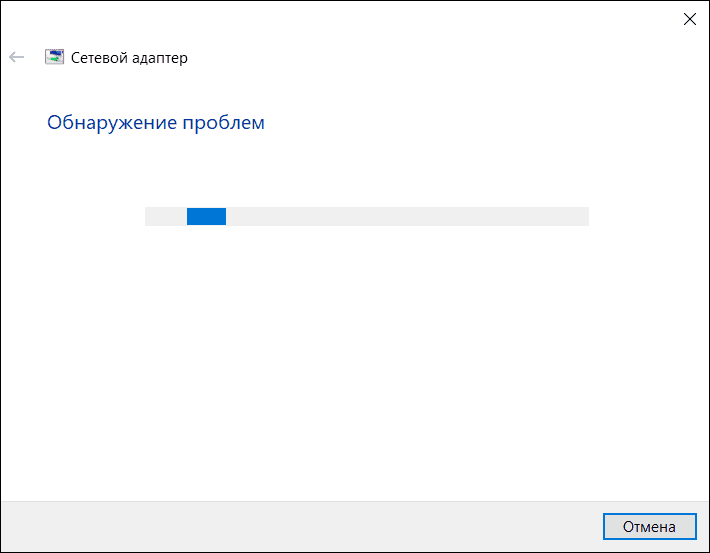
Не помогло? Значит, настала очередь сложного, но ответственного этапа – ревизии и исправления настроек оборудования. Именно в них чаще всего кроются ошибки, поэтому будьте внимательны.
Проверка планок ОЗУ
В ходе игры компьютер производит много тепла, которое в свою очередь увеличивает сопротивление в электрическом потоке. При неплотно установленной планке ОЗУ могут возникнуть ошибки чтения/записи, когда температуры достигают максимума, из-за более высокого сопротивления при плохом контакте.
Для проверки плотности подключения отключите кабель питания и откройте системный блок. Извлеките планки памяти, очистите их от пыли, слегка протрите ластиком контакты и установите обратно в слоты. Убедитесь, что сработали защелки крепления планок ОЗУ перед тем, как включить компьютер.
После проверьте память тестом MemTest86+, в случае обнаружения ошибок замените ОЗУ.
Что такое ошибка 813
Когда возникает ошибка 813, пользователь не может подключиться к интернету и получает сообщение об ошибке, указывающее на проблему с виртуальным адаптером безопасности.
Основные причины, приводящие к возникновению ошибки 813, включают:
- Неправильные настройки виртуального адаптера безопасности;
- Проблемы сетевых настроек операционной системы;
- Неполадки в программном обеспечении, связанном с виртуальным адаптером безопасности.
Для решения проблемы с ошибкой 813 необходимо предпринять несколько действий:
- Перезагрузить компьютер и попробовать повторно подключиться к интернету;
- Проверить настройки виртуального адаптера безопасности и убедиться, что они корректны;
- Обновить драйверы сетевой карты и виртуального адаптера безопасности;
- Выполнить сброс настроек сети на компьютере и создать новое подключение;
- Проверить наличие и правильность установки программного обеспечения, связанного с виртуальным адаптером безопасности.
Если проблема не устраняется после выполнения указанных действий, рекомендуется обратиться за помощью к специалисту или в службу поддержки операционной системы Windows 10.
Сбой PPPoE подключения с ошибкой
Всё должно подключиться с первой попытки (в теории). С моим счастьем без сбоёв подключения необойтись. Мне ещё сказочно повезло, можно встретить и другие ошибки. Откуда, как и почему не понятно, учитывая то, что ещё проверял на ноутбуке с чистой системой.
| Сбой подключения с ошибкой 1062 | Служба не запущена. |
| Сбой подключения с ошибкой 813 | Предпринята попытка установить второе высокоскоростное подключение, когда устройство или порт уже используется. |
| Сбой подключения с ошибкой 651 | Модем или другое устройство связи сообщило об ошибке. |
Сброс сетевых настроек
Это действие удалит, а затем переустановит все сетевые адаптеры и вернёт для других сетевых компонентов их исходные параметры. Возможно, после этого потребуется переустановить другое сетевое программное обеспечение (клиенты VPN или виртуальные коммутаторы).
В разделе Параметры > Сеть и Интернет выберите Сброс сети. Нажмите Сбросить сейчас и только после подтверждения Ваш ПК будет перезагружен. Все параметры восстановят значения.
Быстрый запуск Windows
В теории он помогает ускорить запуск после завершения работы. Не влияет на режим перезагрузки компьютера. Только после его отключения удалось подключиться к Интернету.
Выполните powercfg.cpl в окне Win+R. Выберите Действия кнопок питания > Изменение параметров, которые сейчас недоступны. Далее снимите отметку Включить быстрый запуск (рекомендуется) > Сохранить изменения. Проверяйте подключение после перезагрузки ПК.
Мастер самостоятельно создал высокоскоростное подключение, но подключиться не удалось. Пробовал на ноутбуке его создать, всё то же самое. Какие ошибки только не встречались, и после выключения быстрого запуска всё завелось. Дополнительно сбрасывал параметры сети.
Поделитесь своим опытом создания высокоскоростного подключения. В принципе мастер создания нового подключения перекочевал с предыдущих версий операционной системы. Настройка PPPoE подключения требует повторного подключения и ввода своих данных.
При включении интернета многие пользователи видели появляющуюся ошибку 813 при подсоединении кабеля Ethernet. Неполадка связана с тем, что предпринимается попытка создания нового соединения, когда уже установлено первое, при помощи того же устройства или порта.
Пр остой способ решить проблему – кликнуть дважды левой клавишей мыши на значок подключения на рабочем столе. В появившемся окне необходимо нажать «Отключить». Как только соединение будет разорвано, подождать пару минут, снова кликнуть на иконку на рабочем столе и выбрать пункт «Включить». Подсоединение PPPoE появится.
Для Windows 7 ошибку номер 813 при подключении к интернету решают следующим образом:
Если решение не найдено, требуется обратиться в техническую поддержку.
Невозможность выхода в интернет на устройстве – проблема, знакомая многим пользователям. Трудности, которые приводят к невозможности выхода в интернет, часто связаны как с провайдером, так и с системой Windows.
Некоторые владельцы интернет-соединения от популярных мобильных операторов во время эксплуатации USB-модема сталкиваются с ошибкой 633: «Модем используется или не настроен». Но паниковать не стоит, а лучше.
При попытке создания интернет-соединения иногда возникает ошибка 1062, сопровождающаяся уведомлением «Служба не запущена».
Сбой клиента RASPPPOE
Службы Windows периодически работают некорректно, вследствие чего может появиться ошибка 651 при подключении к интернету, устраняемая обычным пересозданием точки доступа.
Делается все это следующим образом:
- Прямо с рабочего стола открываем «Центр управления».
- Переходим к разделу со списком имеющихся на ПК соединений для удаления необходимого нам.
- Выбираем ненужное нам соединение и удаляем его. На скриншоте показана точка, созданная автоматически при соединении с сетью через роутер, но при прямой вставке интернет-кабеля в ПК и ручном создании соединения, пункт «Удалить» будет активен.
- Возвращаемся к предыдущему разделу для пересоздания соединения.
- Выполняем дальнейшие действия, как показано на скринах.
Выбираем именно высокоскоростное подключение PPPoE, ведь именно для него возникает ошибка 651 при подключении.
После ввода необходимых пунктов можно будет использовать новое подключение, но если интернет все также будет блокирован ошибкой 651, то следует перейти к следующему способу ее исправления.
Стыковка двух сетевых плат на одном ПК
Нередко пользователь даже не подозревает, что на его ПК установлено два сетевых адаптера и оба функционируют.
Если через обе из них осуществляется подключение к интернету, то возникновение сбоя в работе гарантировано. Достаточно отключить кабель из той, что не должна использоваться и все будет работать.
Также все можно решить программно, удалив/отключив то подключение, которое является лишним. Выше уже был описан способ удаления ненужного подключения. Пользуясь тем же алгоритмом, следует нажать удалить/отключить на том подключении, которое является лишним. Однако для начала нужно определить, какое именно, а потом способ с выдергиванием кабеля значительно проще, ведь в этом случае можно справиться посредством обычного перебора. Если же карта одна или ее отключение не помогло, то переходим далее.
Блокировка антивирусным ПО или фаерволом
Антивирусы и фаерволы могут быть тем самым ПО, что блокирует доступ к сети Интернет и вызывает ошибку 651.
Исправить последнюю можно, просто проверив указанный факт, отключив все возможные блокираторы. Если действительно проблема была в них, то необходимо подробнее ознакомиться с настройкой данного софта или обратиться к специалисту наладчику.
Проблемы с маршрутизатором
В роли маршрутизатора на сегодняшний день могут выступать различные роутеры и ADSL-модемы. Оба типа оборудования необходимо настраивать для корректного подключения к сети Интернет. Сразу стоит понимать, что все настройки/конфигурации хранятся в памяти данных устройств, а не на ПК. Если роутер/модем был куплен после многолетнего использования стандартного подключения через кабель, напрямую вставленный в сетевую плату, то больше использовать стандартный способ доступа в интернет уже не нужно. Старое подключение можно будет удалить, используя упомянутый выше алгоритм, а новое появиться само и будет активироваться автоматически при запуске маршрутизатора и ПК. О таком подключении речь шла при описании первого способа устранения сбоя с удалением точки доступа.
Также может возникнуть несоответствие технических характеристик маршрутизатора и тех требований, что необходимы для корректной работы в сочетании с оборудованием провайдера. Разумнее всего для покупки правильного маршрутизатора обратиться к специалисту, который также сможет произвести наладку.
Проблема в работе провайдера
Если ни один из предложенных способов не сработал, то нужно оставить соответствующую заявку для ремонтников из компании, предоставляющей пользователю доступ в сеть Интернет. Обычно некоторые из способов того, как исправить ошибки, будут предложены менеджером, что принимает заявку, если же проблему не получится исправить в телефонном режиме, то мастер выполнит проверку на месте. По стандарту, вначале проверяется оборудование вне жилья клиента, а только потом наладчик осматривает сам ПК, маршрутизатор и другие элементы, используемые при подключении к интернету.
Ошибка 651 в Windows 2003
Отдельно стоит указать на способ исправить ошибки 651 в версии ОС Windows 2003, где она возникает из-за того, что для подключения задан протокол PPTP, который, естественно, не соответствует необходимому PPPoE. Для устранения ошибки следует внести некоторые правки в системный реестр. Войти в него можно, нажав клавиши «WIN»+«R» и введя в появившемся окне команду «regedit».
- Создаем в нем параметр типа «DWORD» с именем «EnableRSS» и значением «0».
- По аналогии создаем параметр «DisableTaskOffload» и присваиваем значение «1».
Если параметры существует, то достаточно поменять их значение на указанное выше. В конце осуществляем перезагрузку ПК и проверяем работоспособность сети Интернет. Если ошибка не устранена, то все, опять же, сводится к вызову мастера наладчика.
Из всего вышесказанного, стоит запомнить, что переустановка ОС – это крайность. Необходимо опробовать всевозможные способы программной настройки, посредством которой можно устранить возникнувшие ошибки, ведь интернет ошибка 651 устраняется так же в большинстве случаев. Желаем успехов в исправлении возникнувших неполадок!
Сбой подключения с кодом 651 — это ошибка, которую может выдавать техника при соединение с интернетом, означает, что Вы или другой пользователь пытались неудачно
установить соединение с сетью через порт WAN Miniport (протокол PPPoE) на высокой скорости.
Зачастую мы получаем уведомление
«Модем или другое устройство связи сообщило об ошибке». Чаще всего эта ошибка возникает у тех, пользователей, кто работает с ОС Windows 7 и Windows 8. У пользователей Windows XP аналогом является ошибка 651
, в некоторых других операционных системах ошибка 678
и 815
.
Эта проблема может возникнуть со стороны провайдера
(особенно у byfly, ттк, дом.ру, континент ап, уфанет и других), так и по вине самого пользователя
. И если «поставщик интернета» может вовремя повлиять на качество сигнала или постараться быстро исправить ошибку, то пользователь, который не выключил роутер или модем из сети во время грозы или позволил коту или детям выдернуть, перегрызть провод – сам несет ответственность за работу сети.
Что такое ошибка 813 и почему она возникает?
Одна из основных причин возникновения ошибки 813 — конфликт между сетевыми адаптерами. Если на компьютере уже установлено высокоскоростное подключение, например, через сетевую карту Ethernet, а затем пользователь пытается подключиться к интернету через другой сетевой адаптер, например, Wi-Fi или модем, то система может выдать ошибку 813.
Кроме того, ошибка 813 может возникнуть, если операционная система Windows не настроена для одновременной работы с несколькими высокоскоростными подключениями. В этом случае система может пытаться использовать одно подключение вместо другого, что приводит к ошибке.
Чтобы решить проблему с ошибкой 813, необходимо проверить настройки сетевых адаптеров на компьютере и убедиться, что они не конфликтуют друг с другом. Если конфликт обнаружен, можно попробовать отключить одно из подключений или изменить его настройки.
Если ошибка 813 возникает из-за неправильной конфигурации операционной системы, можно попытаться настроить Windows для работы с несколькими высокоскоростными подключениями. Для этого можно использовать инструменты управления сетью в Windows или обратиться к специалисту по настройке компьютерных сетей.
Возникновение ошибки 813 может привести к невозможности использования второго высокоскоростного подключения к интернету. Однако, разобравшись с причинами и приняв соответствующие меры, можно избежать этой ошибки и насладиться быстрым и надежным интернет-соединением.
Причины возникновения ошибки 813
Ошибка 813 может возникнуть при попытке установить второе высокоскоростное подключение по нескольким причинам:
- Конфликт IP-адресов: если два подключения имеют одинаковый IP-адрес, это может вызвать ошибку. Система не может обрабатывать два подключения с одним и тем же IP-адресом.
- Неправильная настройка второго подключения: если настройки второго подключения некорректны или не правильно сконфигурированы, это может привести к ошибке 813. Неправильные настройки могут включать неверные настройки IP-адреса, маски подсети или шлюза по умолчанию.
- Проблемы сетевого адаптера: если сетевой адаптер, к которому подключается второе подключение, не работает должным образом или имеет неправильные драйверы, это может вызвать ошибку 813.
- Проблемы с сетевым оборудованием: неисправность или неправильная конфигурация сетевого оборудования, такого как маршрутизатор или коммутатор, может стать причиной ошибки 813 при попытке установить второе подключение.
- Ограничения провайдера интернет-услуг: некоторые провайдеры интернет-услуг могут ограничивать количество одновременных подключений или блокировать возможность установки второго высокоскоростного подключения.
Если вы сталкиваетесь с ошибкой 813 при попытке установить второе высокоскоростное подключение, попробуйте проверить вышеперечисленные причины и выполнить соответствующие действия для исправления проблемы.
Влияние ошибки 813 на работу сети
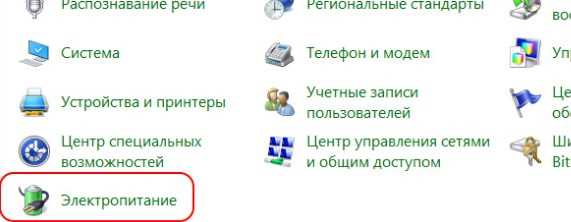
Ошибка 813, которая возникает при попытке установить второе высокоскоростное подключение, может серьезно повлиять на работу сети и создать неудобства для пользователей.
Одной из основных проблем, которую может вызвать данная ошибка, является снижение скорости интернет-соединения. При наличии ошибки 813, добавление второго высокоскоростного подключения может привести к перегрузке сети и ухудшению общей производительности. Это может проявиться в медленной загрузке веб-страниц, задержке при скачивании файлов и других операциях, связанных с передачей данных.
Кроме того, ошибка 813 может привести к проблемам с подключением других устройств к сети. Если второе высокоскоростное подключение не установлено корректно из-за ошибки 813, это может повлиять на работу других устройств, которые зависят от сетевого подключения. Пользователи могут столкнуться с проблемами при использовании сетевых принтеров, облачных сервисов, стриминговых платформ и других устройств, требующих стабильного интернет-соединения.
Однако, ошибку 813 можно исправить и минимизировать ее влияние на работу сети. Рекомендуется обратиться к специалистам по сетевым подключениям или провайдеру интернет-услуг. Они смогут провести необходимую диагностику, найти и устранить причину ошибки, а также оптимизировать настройки сети для лучшей производительности.
| Возможные последствия | Как исправить |
|---|---|
| Снижение скорости интернет-соединения | Обратиться к специалистам или провайдеру |
| Проблемы с подключением других устройств | Провести диагностику и настройку сети |
Пути для решения ошибок 813:
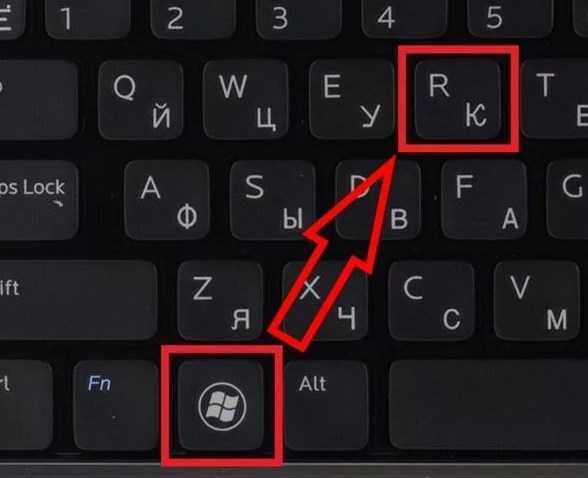
Если вы попытались подключиться к Интернету на своем компьютере Windows 10, и появляется ошибка 813, вы не будете обескуражены. Обычно это связано с неправильными настройками сетевого соединения или неправильными драйверами. В этой статье мы рассмотрим некоторые способы исправить эту ошибку.
1. Проверьте настройки сетевого соединения на вашем компьютере. Для этого нажмите на значок Интернета на панели задач в правом нижнем углу экрана и выберите «Открыть сеть и обмениваться центром». Затем перейдите на «Изменить настройки адаптера» и найдите ваше соединение (например, Ethernet или Wi-Fi).
2. Проверьте настройки брандмауэра Windows. Откройте поиск Windows (нажмите на значок Windows на клавиатуре) и введите «Настройки брандмауэра». Перейдите на «Настройки брандмауэра Windows» и убедитесь, что стандартные настройки брандмауэра активированы.
3. Убедитесь, что у вас есть правильно установлен драйвер для вашей сетевой карты. Найдите название вашей сетевой карты (например, Familler Pcie GBE PCIe GBE) и перейдите на официальный веб-сайт производителя, чтобы найти и загрузить последний драйвер для вашей операционной системы.
4. Измените тип сетевого соединения с «публичного» на «частное». Чтобы сделать это, перейдите в «Центр сети и выпуска» (как описано в первом пункте), найдите ваше соединение и щелкните правой кнопкой мыши. Выберите «Свойства» в контекстном меню и выберите «Public» в открытом окне «Private».
5. Проверьте настройки антивируса или брандмауэра. Некоторые антивирусные программы или брандмауэры могут блокировать ваше подключение к Интернету. Временно деактивируйте свою антивирусную программу и проверьте, появляется ли ошибка 813.
Если ни один из вышеперечисленных методов не помогает, попробуйте сбросить настройки сети вашего компьютера. Для этого откройте запрос ввода в качестве администратора (справ а-нажмите на кнопку «Пуск» и выберите «Запрос ввода (администратор)»). Введите следующую команду в командную строку и нажмите клавишу Enter:ПолемПерезапустите компьютер после сброса и проверьте подключение к Интернету.
Ошибки в подключении к Интернету могут раздражать, но могут быть легко исправлены, если вы будете следовать вышеуказанным методам или попросить специалиста о помощи.
Проверьте, правильны ли ваши регистрационные данные
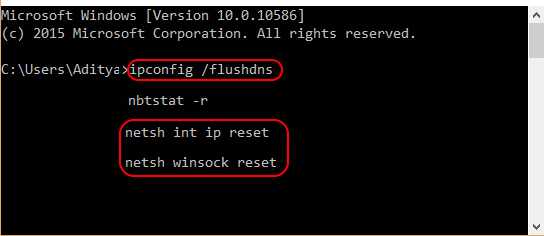
Для этого вы должны выполнить следующие шаги:
- Нажмите значок сети на панели задач (символ сигнала Wi-Fi или кабельное изображение), чтобы открыть список доступных сетей.
- Дважды щелкните сеть, с которой вы хотите подключиться.
- Выберите свойства этой сети в открытом окне.
- Перейдите в раздел «Защита» или «Безопасность».
- Найдите опцию «Показать символы» и «Показать пароль» и отметьте их.
- Проверьте правильность введенных регистрационных данных: имя пользователя и пароль.
Если обнаружены ошибки, исправьте их, нажмите «ОК» и попробуйте еще раз подключиться к сети.
Если все данные верны, но в брандмауэре все еще появляется ошибка 813, может возникнуть проблема. Проблема может быть связана с тем, что доступ к Интернету заблокирован для этой программы или этой услуги.
Чтобы решить эту проблему, вы можете выполнить следующие шаги:
- Нажмите значок сети на панели задач, чтобы открыть список доступных сетей.
- Дважды-щелкните сеть, с которой вы хотите подключиться.
- Выберите свойства этой сети в открытом окне.
- Перейдите в раздел «Безопасность» или «Защита».
- Найдите кнопку «Расширенные» или «расширенные настройки».
- На «расширенном» »используйте следующие настройки аутентификации» на вкладке «Extend» и нажмите на нее.
- Отключите в окне, которое теперь появляется, опцию «Используйте данные доступа для блокированной сети Wi-Fi». Это деактивирует этот параметр.
- Нажмите OK, чтобы сохранить изменения.
- После того, как вы выполнили все вышеперечисленные действия, вы можете снова попытаться подключиться к Интернету и проверить, была ли ошибка 813 исправлена.
Иногда проблема может быть связана с неправильными настройками антивируса или других программ, используемых для защиты вашего компьютера. В этом случае вы должны проверить настройки таких программ и убедиться, что вы не блокируете доступ к Интернету.
Если ошибка 813 остается в соответствии со всеми проведенными манипуляциями, рекомендуется перезапустить компьютер и попытаться подключиться к Интернету.
Общим решением этой проблемы также может быть удаление программы, которая вызывает ошибку 813, а затем новая установка. Чтобы полностью удалить программу, вы можете использовать специальную утилиту Revo uninstaller, с помощью которого вы можете удалить все фиксированные ссылки на эту программу.
Исправление ошибки 813
Исправление ошибки 813 может потребовать нескольких действий. Во-первых, проверьте сетевые настройки, включая IP-адрес и DNS-сервер. Убедитесь, что они правильно сконфигурированы и соответствуют требованиям вашей сети.
Если у вас возникли проблемы с Интернет-соединением, проверьте кабель, маршрутизатор и провайдер интернета. Используйте инструменты, такие как ping или traceroute, чтобы проверить доступность сервера и определить возможные проблемы в сети.
Если проблема связана с кодом сайта, обновите или исправьте его. Проверьте настройки SSL-сертификата и авторизации. Обновите используемые программы и устраните возможные конфликты;
Если вы не можете самостоятельно устранить ошибку 813, обратитесь к администратору сервера или провайдеру хостинга для получения дополнительной поддержки и помощи в устранении проблемы.
Сканируем систему на заражение и исправляем последствия
Вирусное, троянское, шпионское и рекламное ПО вмешивается в работу сети очень часто. Но не для того, чтобы сломать интернет, а для выполнения своих вредоносных задач. Поломка – это ошибка в работе зловредных программ и иногда результат их некорректного удаления.
Для проверки и очистки компьютера от «подселенцев» подойдет любая антивирусная утилита, в том числе бесплатный «Защитник Windows», главное – со свежими вирусными базами.
Однако избавление от зловредов еще не гарантирует, что доступ восстановится. Даже наоборот, чаще приходится исправлять его дополнительно.
Но это не всё. Есть и более продвинутые штуки, где достаточно клацнуть кнопку – и проблема решилась на раз. Об этих чудесных программах – и NetAdapter Repair All In One, мы также уже писали.
Ошибка 678

Для ее излечения делаем следующее:
1. Проверяем, что фаервол либо антивирус (в случае их наличия) не блокируют подключение к сети.
2. Включаем сетевой адаптер в разделе Диспетчер устройств.
3. Проверяем, что интернет-кабель нормально вставлен в разъем.
4. Переустанавливаем драйвера интернет-карты.
5. Звоним провайдеру и узнаем, не наблюдается ли проблем с их стороны.
Выглядит так:

Появляется из-за:
неправильной настройки безопасности;
неточностей в настройках VPN-соединения;
блокировки трафика прочими приложениями (антивирус, фаервол).
Первый шаг.
Заходим в Пуск.
Второй шаг.
Запускаем Панель управления.
Третий шаг.
Переходим в раздел Сетевые подключения. Изучаем состояние ярлыка нашего подключения. Конкретно – смотрим, что написано в скобках возле Минипорт WAN – PPTP/L2TP либо же PPPoE.
Если написано PPPoE, делаем следующее:
кликаем правой клавишей нашей мышки по ярлыку соединения;
заходим в Свойства;
выбираем вкладку Безопасность. Настраиваем так:
Если используется подключение через VPN, повторяем последовательность, пока не попадем в раздел Безопасность. Здесь деактивируем строку «Требовать шифрование данных».
Иногда данная ошибка появляется и у владельцев модемов, когда компьютер не может определить USB-устройство.
Первый шаг.
Заходим в Панель управления.
Второй шаг.
Открываем категорию Система.
Третий шаг.
Переходим в раздел Оборудование.
Четвертый шаг.
В Диспетчере устройств смотрим, присутствуют ли какие-либо настораживающие уведомления вроде желтых и красных значков возле нашего оборудования? Если есть, перезагрузитесь. Ничего не изменилось? Вставьте модем в другой порт USB. При отсутствии изменений и в данном случае, тестируем модем на другом ноутбуке или компьютере. Не работает? Обращаемся к поставщику модема.
Как решить ошибку 813 подключения в Windows 10
Ошибки подключения могут быть довольно раздражающими и препятствовать доступу к Интернету или сетевым ресурсам. Ошибка 813 подключения в Windows 10 возникает, когда происходят проблемы с установкой защищенного соединения VPN. Эта ошибка может означать, что ваше устройство не может установить безопасное соединение с VPN-сервером.
Вот несколько методов, которые могут помочь вам решить проблему с ошибкой 813 подключения в Windows 10:
Вы можете попробовать восстановить систему до предыдущей точки восстановления, когда у вас не было проблем с подключением VPN. Это может помочь устранить проблему, если она возникла после установки некоторых программ или обновлений.
2. Проверьте настройки VPN:
Убедитесь, что вы правильно настроили соединение VPN. Проверьте правильность имени пользователя, пароля и адреса сервера VPN. Убедитесь, что у вас есть правильные учетные данные для входа в систему VPN.
3. Проверьте подключение:
Убедитесь, что ваше устройство имеет доступ к Интернету и что сетевое подключение работает исправно. Попробуйте подключиться к другому сетевому ресурсу, чтобы убедиться, что проблема не в самом подключении.
4. Обновление драйверов сетевой карты:
Попробуйте обновить драйверы сетевой карты на вашем устройстве. Устаревшие или поврежденные драйверы могут быть причиной проблем с подключением VPN. Обновление драйверов может помочь вам исправить эту ошибку.
5. Проверьте настройки файрвола:
Убедитесь, что настройки файрвола на вашем устройстве не блокируют соединение VPN. Разрешите доступ для приложений и служб VPN в настройках файрвола.
Используйте эти методы, чтобы решить проблему с ошибкой 813 подключения в Windows 10. Если ни один из этих методов не помог, рекомендуется обратиться за помощью к специалисту по поддержке компьютера или провайдеру услуг VPN.
Ошибка 789: Попытка L2PT — подключения не удалась
Устранение данной ошибки связано с редактором реестра Windows. Для его открытия, необходимо вызвать командную строку (искать в поиске cmd) и ввести команду regedit.
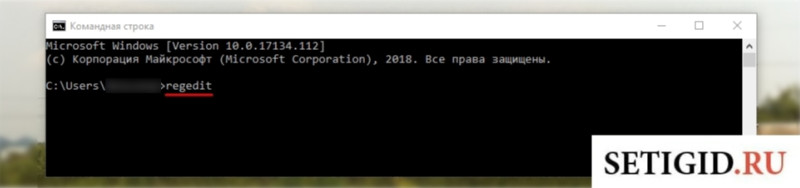
Чтобы устранить ошибку 789, нужно создать в разделе реестра «HKEY_LOCAL_MACHINE\SYSTEM\CurrentControlSet\Services\PolicyAgent (Vista/Win7)» или «HKEY_LOCAL_MACHINE\SYSTEM\CurrentControlSet\Services\IPSec (XP)» параметр DWORD равный «2» с именем «AssumeUDPEncapsulationContextOnSendRule». Он разрешает подключение, если клиент и сервер находятся за NAT.
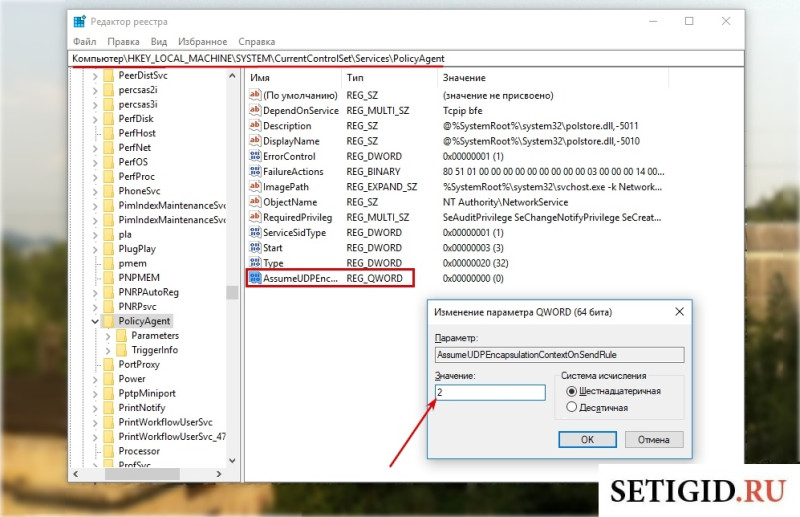
Изменение заработает после перезагрузки.
При включении интернета многие пользователи видели появляющуюся ошибку 813 при подсоединении кабеля Ethernet. Неполадка связана с тем, что предпринимается попытка создания нового соединения, когда уже установлено первое, при помощи того же устройства или порта.
Простой способ решить проблему – кликнуть дважды левой клавишей мыши на значок подключения на рабочем столе. В появившемся окне необходимо нажать «Отключить». Как только соединение будет разорвано, подождать пару минут, снова кликнуть на иконку на рабочем столе и выбрать пункт «Включить». Подсоединение PPPoE появится.
Если доступ к сети после проведенных манипуляций до сих пор отсутствует, исправить ошибку для ОС Windows 10 и 8 воможно через «Панель управления». Для этого надо:
Для Windows 7 ошибку номер 813 при подключении к интернету решают следующим образом:
- Удаляют высокоскоростное включение.
- Открывают командную строку.
- Вводят подряд три команды: netsh int ip reset — netsh winsock reset — ipconfig /flushdns.
- Затем компьютер перезапустить и создать новое подключение.
Если решение не найдено, требуется обратиться в техническую поддержку.
Подгорнов Илья Владимирович
Всё статьи нашего сайта проходят аудит технического консультанта. Если у Вас остались вопросы, Вы всегда их можете задать на его странице.
Содержание
- Ошибка 813 при подключении к интернету с PPPoE: наше решение
- Инструкция по устранению
- Ошибка 813 при подключении к интернету с PPPoE: наше решение
- Инструкция по устранению
- Ошибка с кодом 813: способы устранения
- Как устранить ошибку 813
- Сбой подключения с ошибкой 813 windows 10 как исправить
- IPConfig
- Netsh
- Устранение неполадок в сети
- Сбросить настройки сети
- Заключение
Ошибка 813 при подключении к интернету с PPPoE: наше решение
Привет всем! Сегодня столкнулся с интересной для меня новой проблемой. Пытаюсь я значит подключиться к интернету, а у меня вылезает окно «Сбой подключения с ошибкой 813». Также в дополнение можно наблюдать надпись, что предпринята попытка установить второе высокоскоростное подключение. Честно сказать с первого раза даже не понял в чем проблема, но всё же у меня получилось её решить.
В первую очередь кликаем «Повторить попытку» иногда это помогает, когда сбой идёт на линии связи. Далее нажимаем уже «Все равно создать это подключение». После этого проверяем наличие интернета. Если это не поможет, то вытащите кабель из компьютера и через 2 минуты вновь вставьте его обратно. Если не помогает, а интернета все также нет, то начинаем использовать более продвинутые методы.
Инструкция по устранению
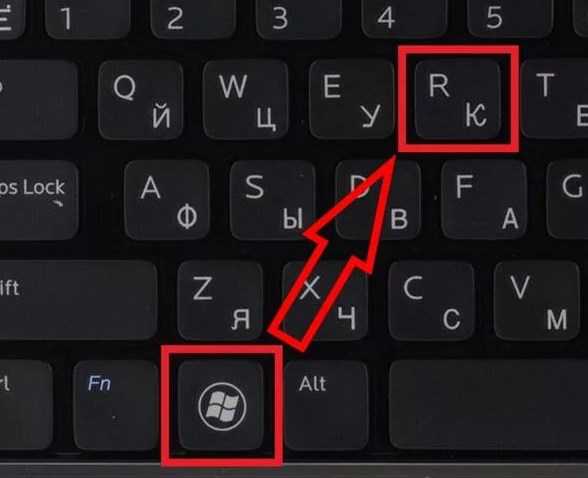
- В первую очередь нужно зайти в меню сетевых подключений и посмотреть, что там творится. Для этого найди те на клавиатуре две клавиши «Win» и «R». Нежно, без фанатизма активируем эти клавиши,

- Теперь нужно ввести специальное заклинание, одобренное Хогвартсом и самим Дамблдором «ncpa.cpl», а потом клацаем «ОК»,
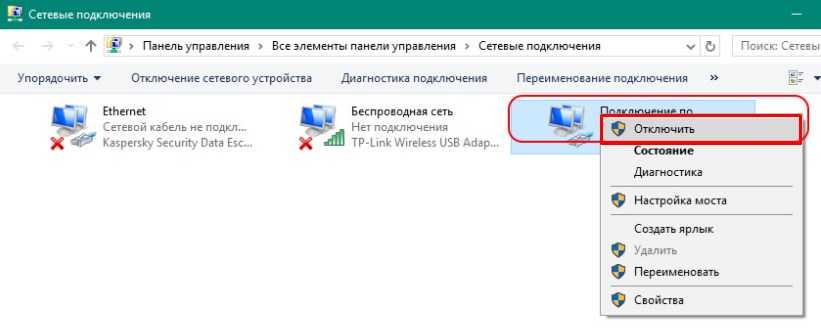
- Далее, нужно выбрать то самое подключение через которое вы хотите выйти в интернет. Нажимаем правой кнопкой и выбираем «Отключить». Нужно будет подождать минуты 2-3, а потом снова нажать правой кнопкой и выбрать «Включить»,
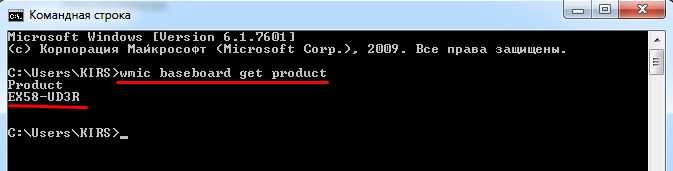
- Кликаем по меню «Пуск» и выбираем «Панель управления»,
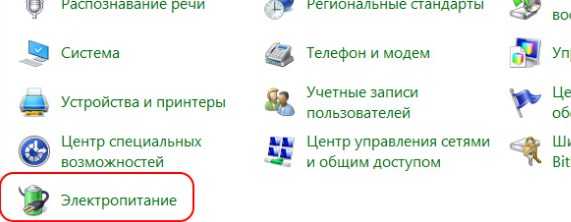
- Теперь надо зайти в меню «Электропитание»,
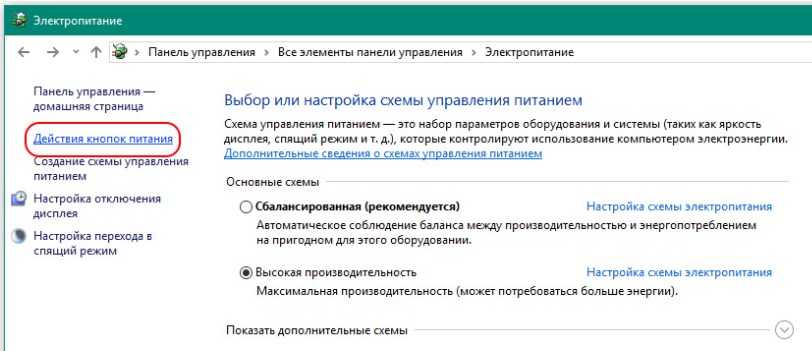
- Слева в меню выбираем второй пункт, как на картинке выше,
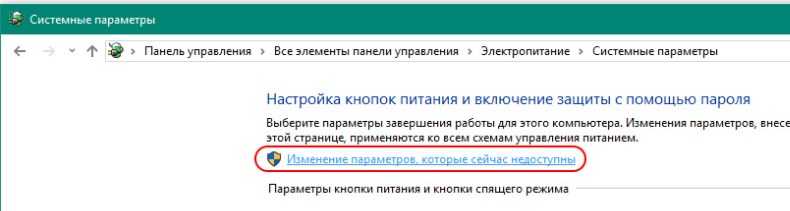
- Нажимаем по ссылке для изменения параметров,
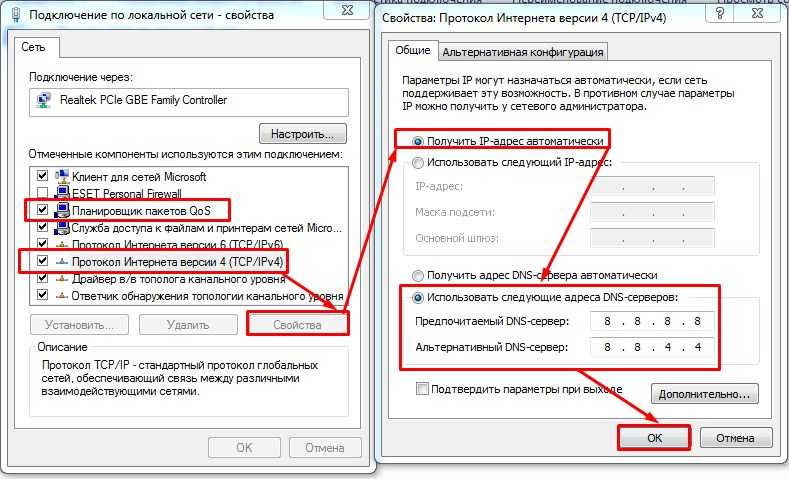
- А теперь внимательно посмотрите нужно выключить «Включить быстрый запуск (рекомендуется)». Далее «Сохранить изменения»,
- Перезагружаем компьютер и снова проверяем подключение,
- Если это не поможет, то делаем так. Опять заходим в то самое меню через «Win+R». Потом правой кнопкой кликаем по подключению и выбираем «Удалить».
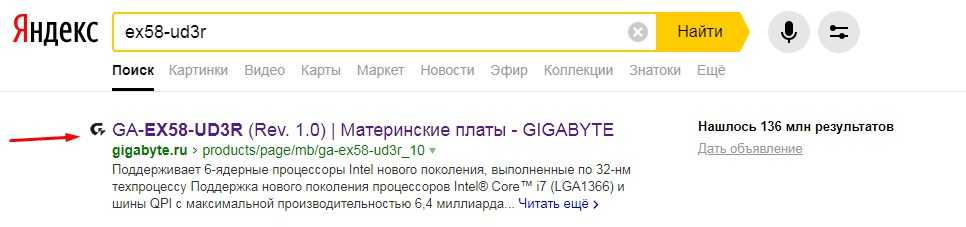
- Теперь переходим в «Пуск» и в поисковой строке вводим «cmd», чтобы запустить командную строку. Далее нажимаем по иконке консоли правой кнопкой и запускаем от имени администратора. Там нужно будет ввести команды. После ввода каждой надо нажать «Enter»:
netsh int ip reset
netsh winsock reset
ipconfig /flushdns
- Вы сбросите кэш сетевой настроек, а также DNS на компе. Теперь нужно повторно создать это подключение.
После этого проблема должна решиться. Если она осталась, то скорее всего проблема со стороны провайдера поэтому стоит позвонить в техническую поддержку. Также, вы можете задать свои вопросы здесь, в комментариях под статьёй, и я постараюсь вам помочь. Только пишите как можно подробнее: что вы уже сделали и что именно не получается.
Ошибка 813 при подключении к интернету с PPPoE: наше решение
Привет всем! Сегодня столкнулся с интересной для меня новой проблемой. Пытаюсь я значит подключиться к интернету, а у меня вылезает окно «Сбой подключения с ошибкой 813». Также в дополнение можно наблюдать надпись, что предпринята попытка установить второе высокоскоростное подключение. Честно сказать с первого раза даже не понял в чем проблема, но всё же у меня получилось её решить.
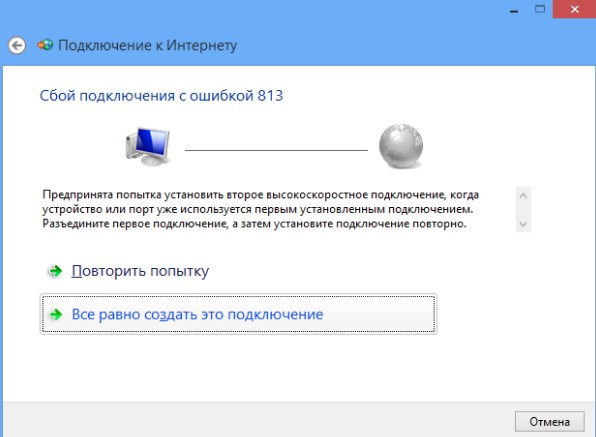
В первую очередь кликаем «Повторить попытку» – иногда это помогает, когда сбой идёт на линии связи. Далее нажимаем уже «Все равно создать это подключение». После этого проверяем наличие интернета. Если это не поможет, то вытащите кабель из компьютера и через 2 минуты вновь вставьте его обратно. Если не помогает, а интернета все также нет, то начинаем использовать более продвинутые методы.
Инструкция по устранению
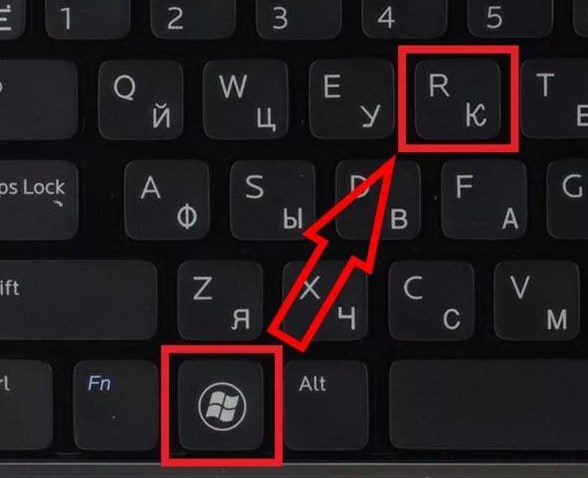
- В первую очередь нужно зайти в меню сетевых подключений и посмотреть, что там творится. Для этого найди те на клавиатуре две клавиши «Win» и «R». Нежно, без фанатизма активируем эти клавиши;
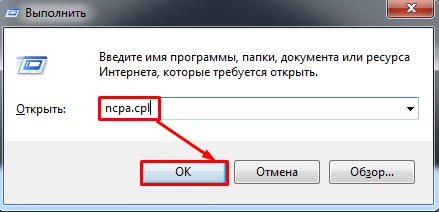
- Теперь нужно ввести специальное заклинание, одобренное Хогвартсом и самим Дамблдором «ncpa.cpl», а потом клацаем «ОК»;
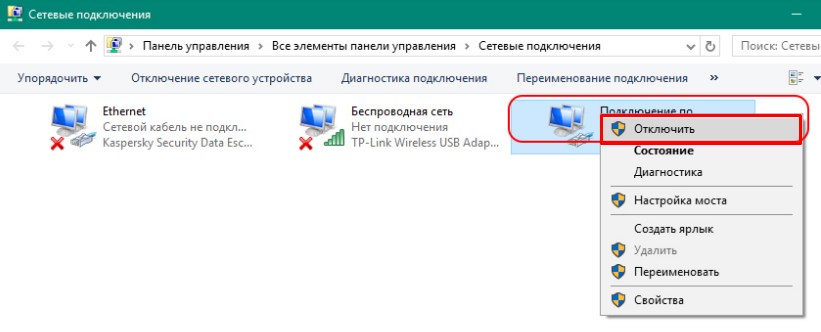
- Далее, нужно выбрать – то самое подключение через которое вы хотите выйти в интернет. Нажимаем правой кнопкой и выбираем «Отключить». Нужно будет подождать минуты 2-3, а потом снова нажать правой кнопкой и выбрать «Включить»;
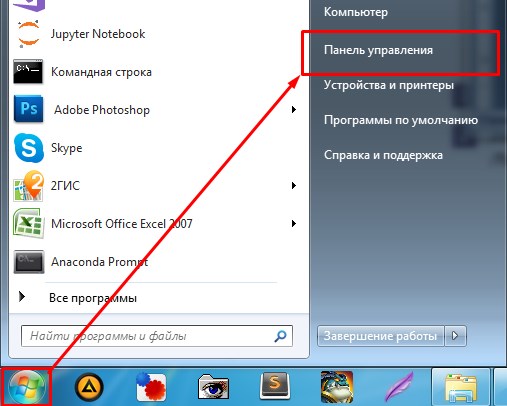
- Кликаем по меню «Пуск» и выбираем «Панель управления»;
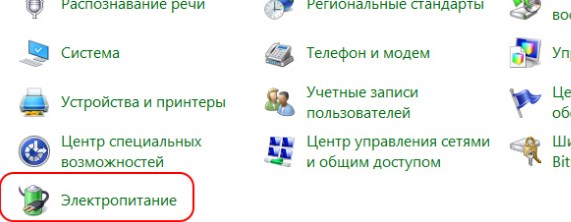
- Теперь надо зайти в меню «Электропитание»;
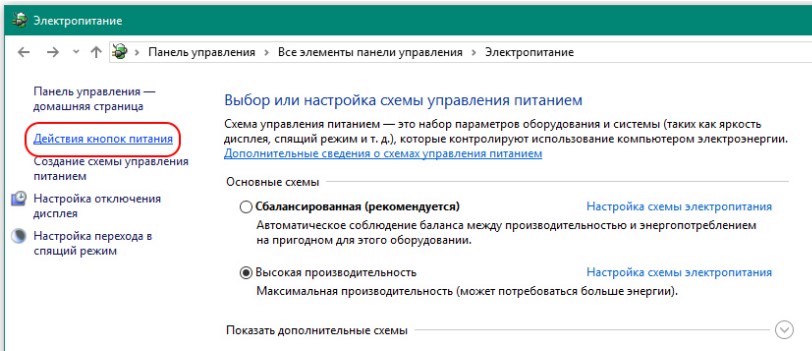
- Слева в меню выбираем второй пункт, как на картинке выше;
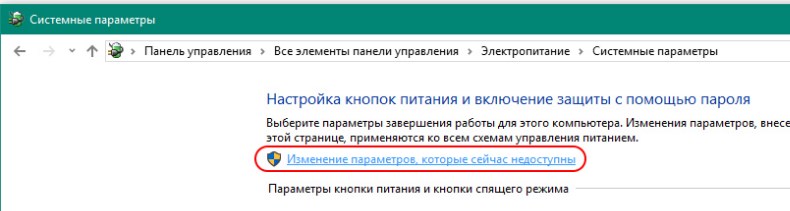
- Нажимаем по ссылке для изменения параметров;
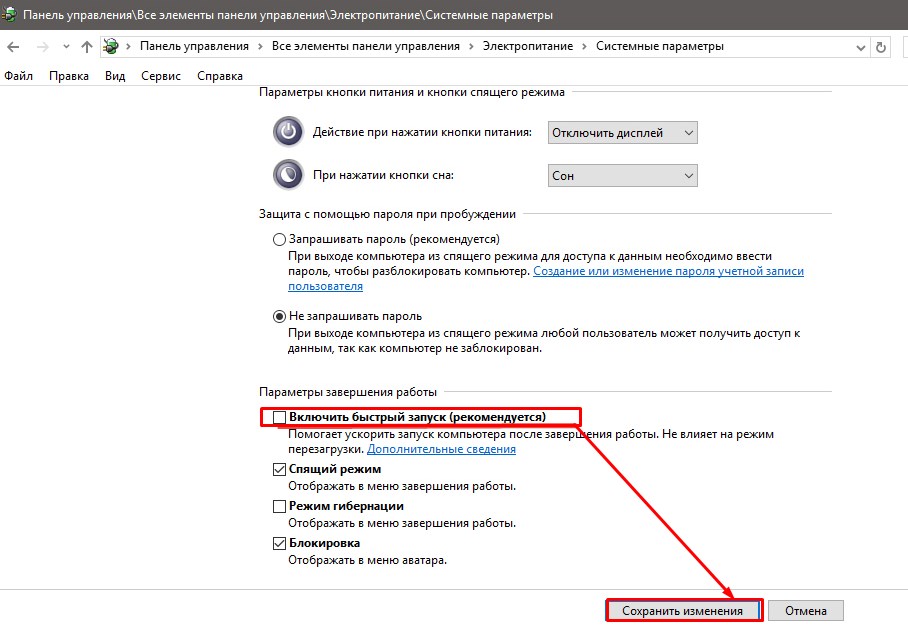
- А теперь внимательно посмотрите – нужно выключить «Включить быстрый запуск (рекомендуется)». Далее «Сохранить изменения»;
- Перезагружаем компьютер и снова проверяем подключение;
- Если это не поможет, то делаем так. Опять заходим в то самое меню через «Win+R». Потом правой кнопкой кликаем по подключению и выбираем «Удалить».
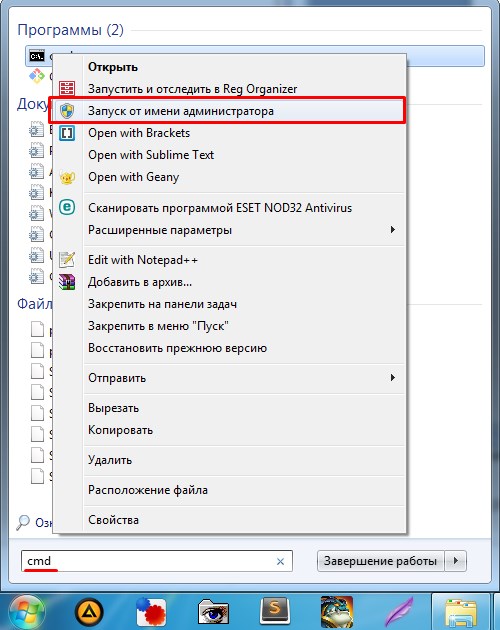
- Теперь переходим в «Пуск» и в поисковой строке вводим «cmd», чтобы запустить командную строку. Далее нажимаем по иконке консоли правой кнопкой и запускаем от имени администратора. Там нужно будет ввести команды. После ввода каждой надо нажать «Enter»:
netsh int ip reset
netsh winsock reset
ipconfig /flushdns
- Вы сбросите кэш сетевой настроек, а также DNS на компе. Теперь нужно повторно создать это подключение.
После этого проблема должна решиться. Если она осталась, то скорее всего проблема со стороны провайдера – поэтому стоит позвонить в техническую поддержку. Также, вы можете задать свои вопросы здесь, в комментариях под статьёй, и я постараюсь вам помочь. Только пишите как можно подробнее: что вы уже сделали и что именно не получается.
При включении интернета многие пользователи видели появляющуюся ошибку 813 при подсоединении кабеля Ethernet. Неполадка связана с тем, что предпринимается попытка создания нового соединения, когда уже установлено первое, при помощи того же устройства или порта.
Простой способ решить проблему – кликнуть дважды левой клавишей мыши на значок подключения на рабочем столе.

В появившемся окне необходимо нажать «Отключить». Как только соединение будет разорвано, подождать пару минут, снова кликнуть на иконку на рабочем столе и выбрать пункт «Включить». Подсоединение PPPoE появится.

Если доступ к сети после проведенных манипуляций до сих пор отсутствует, исправить ошибку для ОС Windows 10 и 8 воможно через «Панель управления». Для этого надо:
Для Windows 7 ошибку номер 813 при подключении к интернету решают следующим образом:
- Удаляют высокоскоростное включение.
- Открывают командную строку.
- Вводят подряд три команды: netsh int ip reset — netsh winsock reset — ipconfig /flushdns.
- Затем компьютер перезапустить и создать новое подключение.
Если решение не найдено, требуется обратиться в техническую поддержку.
Как устранить ошибку 813
BB-код ссылки (для форумов):
BB-код ссылки (для форумов):
BB-код ссылки (для форумов):
BB-код ссылки (для форумов):
BB-код ссылки (для форумов):
BB-код ссылки (для форумов):
Данная ошибка говорит о том, что уже установлено 1 подключение использующее то же устройство:
813
Предпринята попытка установить второе высокоскоростное подключение в то время как предыдущее высокоскоростное подключение уже установлено с помощью того же устройства или порта. Разъедините подключение более ранних версий, а затем повторно установить подключение.
Убедитесь, что это подключение единственное.
BB-код ссылки (для форумов):
Единственное Клянусь материнской платой моего компьютера.
С определением, что такое «Ошибка 813» уже знаком.
Я ранее упоминал, что гуглился в поисках информации по устранению этой ошибки.
В качестве эксперимента произвел повторно чистую переустановку ОС.
Ошибка присутствует. Да и народ подтверждает о таком факте.
BB-код ссылки (для форумов):
1. Каким образом организовано подключение к сети?
2. Система установлена на реальное железо или на виртуальную машину?
3. Модель сетевого адаптера?
4. Устанавливались ли драйвера для сетевого адаптера по умолчанию самой системой, или Вы ставили свои?
5. Редакция и разрядность системы?
6. Какое ПО в т.ч. антивирусное установлено?
7. Устанавливались ли вручную драйверы для каких-то еще устройств?
BB-код ссылки (для форумов):
BB-код ссылки (для форумов):
1. Каким образом организовано
Итак по порядку.
1. Подключение по сети организовано на прямую кабелем (без роутера) используя высокоскоростное подключение PPPoE.
2. Система установлена на реальное железо.
3. Сетевой адаптер интегрирован в материнскую плату ASUS P5KPL-VM и в диспетчере устройств определяется как Atheros L1 Gigabit Ethernet 10/100/1000Base-T Controller
4. Все оборудование подхватило драйвера системы. Сторонних драйверов не устанавливал.
5. Редакция системы
Процессор Intel Core2 Duo E7200 2.53Ghz
ОЗУ 2,00 ГБ
32-разрядная ОС, процессор х64
6.ПО кроме Opera 25 Beta не установлено. Я выше писал, что для эксеримента проверки наличия бага производил чистую переустановку ОС и никаких программ не ставил.
7. Драйвера в ручную не устанавливались.
Кстати на счет п.7. При установке ОС иконки были большие и размытые (однозначно требовалась установка видеодрайвера. Однако настроив сетевое подключение и законнектившись прошло несколькосекунд, экран «передергнуло» иконки стали меньше и четче. Возможно ОС подтянула сама необходимые дрова из интернета.
Может стоит сетевой драйвер установленный по умолчанию удалить, а установить какой нибудь другой.
Сбой подключения с ошибкой 813 windows 10 как исправить

Среди распространенных проблем в Windows 10 наиболее распространены проблемы с сетевым подключением. Часто пользователи не могут подключиться к Интернету на своем ПК, даже если время установлено правильно и браузер обновлен до последней версии. В таких случаях вам нужно глубоко погрузиться в Windows 10, чтобы решить основные проблемы с сетью.
В этом руководстве мы представляем вам список удобных инструментов, которые помогут исправить проблемы с сетевым подключением в Windows 10. Мы рассмотрели все, от инструментов командной строки и сброса сетевых настроек до различных средств устранения неполадок. Итак, давайте перейдем к руководству.
IPConfig
Вы можете использовать команду IPConfig, чтобы исправить большинство распространенных сетевых проблем в Windows 10. Но перед этим вам нужно открыть командную строку. Для этого нажмите поиск Windows и введите «cmd». После этого выберите «Запуск от имени администратора».

Когда откроется окно командной строки, начните вводить команды IPconfig. Первая команда ipconfig /release освобождает текущую конфигурацию IP.

После этого запустите ipconfig /renew, команду для получения новых IP-конфигураций с DHCP-сервера.

Затем вы можете очистить DNS с помощью ipconfig /flushdns. Команда удалит устаревший локальный кэш DNS с вашего ПК. С этого момента ваш компьютер будет хранить новую информацию DNS, а это значит, что вы не столкнетесь с ошибками типа «DNS_PROBE_FINISHED_NXDOMAIN» в Chrome. Если вы столкнулись с этой ошибкой, выполните эту команду, чтобы исправить ее немедленно.

Netsh
Netsh — это еще одна утилита командной строки, которая может помочь вам восстановить сетевое подключение в Windows 10. Если вы столкнулись с какой-либо проблемой в сети, эта команда поможет решить эту проблему. Запустите команду netsh winsock reset, и она сбросит весь сетевой стек на вашем ПК.

Затем перезагрузите компьютер, и на этот раз у вас не будет проблем с подключением к Интернету в Windows 10. Если вы видели ошибку «ERR_CONNECTION_RESET» в Chrome или Microsoft Edge, то, скорее всего, это должно решить проблему.
Ping не является средством устранения неполадок, но это удобная команда для проверки надежности вашей сети в Windows 10. По времени отклика вы можете определить, нужна ли вашему компьютеру диагностика сети или нет.
Просто запустите команду ping 127.0.0.1, чтобы проверить, правильно ли установлен и настроен TCP / IP на вашем ПК. Если вы получили ответ «Ошибка подключения», это означает, что вам придется сбросить всю сетевую архитектуру с помощью команды «netsh».

Устранение неполадок в сети
Если описанные выше методы не помогли, вы можете попробовать встроенное средство устранения неполадок, чтобы исправить проблемы с сетевым подключением в Windows 10.
Прежде всего, через поиск Windows найдите и выберите «Параметры устранения неполадок».

Затем нажмите «Дополнительные средства устранения неполадок».

Наконец, выберите «Подключения к Интернету», а затем нажмите «Запустить средство устранения неполадок». Инструмент обнаружит проблему и попытается исправить ее автоматически.

Также прокрутите вниз и нажмите «Сетевой адаптер». После этого запустите средство устранения неполадок, чтобы исправить большинство проблем, связанных с адаптером.

Сбросить настройки сети
Наконец, если ни один из вышеперечисленных методов у вас не работает, вам необходимо выполнить сброс всей сети в настройках Windows. Нажмите поиск Windows, затем найдите и откройте страницу настроек «Сброс сети».

Здесь нажмите «Сбросить сейчас», и Windows 10 удалит все конфигурации для DNS, DHCP, VPN, виртуальных коммутаторов, сетевых адаптеров и т. д. После этого система автоматически переустановит все конфигурации и протоколы до значений по умолчанию. Скорее всего, это исправит проблемы с сетевым подключением в Windows 10, включая ошибку сертификата SSL в Chrome.

Заключение
Таким образом, вы можете исправить ошибки связанные с сетью на вашем компьютере. Мы предложили большинство полезных инструментов командной строки, которые могут мгновенно исправить проблемы с Интернетом. Помимо этого, вы также можете попробовать некоторые встроенные средства устранения неполадок для устранения ошибок.
|
Как устранить ошибку 813 |
|||||
|
|||||
|
|||||
|
|||||
|
|||||
|
|||||
|
|||||
|
|||||
|
|||||
|
|||||
|
|||||
|
|||||
|
|||||
|
|||||
|
|||||
|
Большинство пользователей ОС Windows сталкивались с подобной проблемой. Когда втыкаешь Ethernet кабель, а тебе рэдмондцы шиш подкидывают в виде ошибки подключения 813. Это означает, что: «Предпринята попытка установки второго высокоскоростного подключения, когда устройство или порт уже используется первым установленным подключением.»
Решение для пользователей Windows 8 и выше:
- Необходимо зайти в Панель управления и выбрать пункт Электропитание
- Слева выбрать меню «Действия кнопок питания»
- В открывшемся меню выбрать пункт «Изменение параметров, которые сейчас недоступны»
- В самом низу, где «Параметры завершения работы», необходимо отключить «быстрый запуск» и нажать кнопку сохранить.
Для пользователей Windows 7 поможет следующее:
Удаляем высокоскоростное соединение (или удаляем все подключения, если их много). Открываем командную строку с правами Администратора и пишем туда три команды последовательно:
netsh int ip reset
netsh winsock reset
ipconfig /flushdns.
После применения команд, перезагружаем винду, создаем новое подключение и радуемся жизни.
Ошибка с кодом 813: способы устранения
При включении интернета многие пользователи видели появляющуюся ошибку 813 при подсоединении кабеля Ethernet. Неполадка связана с тем, что предпринимается попытка создания нового соединения, когда уже установлено первое, при помощи того же устройства или порта.
Пр остой способ решить проблему – кликнуть дважды левой клавишей мыши на значок подключения на рабочем столе. В появившемся окне необходимо нажать «Отключить». Как только соединение будет разорвано, подождать пару минут, снова кликнуть на иконку на рабочем столе и выбрать пункт «Включить». Подсоединение PPPoE появится.
Если доступ к сети после проведенных манипуляций до сих пор отсутствует, исправить ошибку для ОС Windows 10 и 8 воможно через “Панель управления”. Для этого надо:
Для Windows 7 ошибку номер 813 при подключении к интернету решают следующим образом:
- Удаляют высокоскоростное включение.
- Открывают командную строку.
- Вводят подряд три команды: netsh int ip reset – netsh winsock reset – ipconfig /flushdns.
- Затем компьютер перезапустить и создать новое подключение.
Если решение не найдено, требуется обратиться в техническую поддержку.

Невозможность выхода в интернет на устройстве – проблема, знакомая многим пользователям. Трудности, которые приводят к невозможности выхода в интернет, часто связаны как с провайдером, так и с системой Windows.

Некоторые владельцы интернет-соединения от популярных мобильных операторов во время эксплуатации USB-модема сталкиваются с ошибкой 633: «Модем используется или не настроен». Но паниковать не стоит, а лучше.

При попытке создания интернет-соединения иногда возникает ошибка 1062, сопровождающаяся уведомлением «Служба не запущена».
Коды Ошибок PPPoE
Ошибка: 691: (Доступ запрещен, поскольку такие имя пользователя или пароль недопустимы в этом домене).
Чаще всего эта ошибка возникает у пользователей, если они действительно не правильно набирают Имя пользователя и Пароль, либо под Вашим логином уже произведено подключение к сети. Решение проблемы: Внимательно набрать Имя пользователя и Пароль. Логин вводится прописными английскими буквами и/или цифрами. Убедиться в том, что включена английская раскладка клавиатуры. Вспомните не давали ли Вы свои учетные данные друзьям или знакомым. Если проблема сохраняется – позвонить в Службу технической.
Ошибка: 678: (Удаленный компьютер не отвечает).
Такой тип ошибки возникает, когда отсутствует связь между вашим компьютером и сервером доступа. Скорее всего причиной этой ошибки являются: неисправности на нашем активном оборудовании, у клиента отключена сетевая карта, подключение заблокировано антивирусной программой или файрволом.
Решение проблемы:
Возможно не подключен кабель локальной сети или плохой контакт в разъемах.
Возможно неправильно работает сетевой адаптер вашего компьютера. Для устранения неисправности может потребоваться переустановка драйвера сетевого адаптера или замена сетевого адаптера.
Возможно произошел обрыв кабеля или сервер доступа отключен.
Возможно сетевой адаптер отключен в диспетчере устройств. Включите сетевой адаптер и повторите попытку подключения.
Возможно в свойствах соединения неверно указано Имя службы. Обратитесь к инструкции по настройке под вашу операционную систему.
Возможно изменился адрес PPPoE концентратора (актуально только для соединений под Windows 98/Me/2000). Создайте новое соединение используя инструкцию по настройке под вашу операционную систему.
Проверить подключение по локальной сети (Пуск-> Панель управления -> Сетевые подключения -> нажать правой кнопкой мыши на Подключение по локальной сети – > выбрать Включить). Отключить антивирусную программу или файрвол. Если проблема сохраняется – позвонить в Службу технической поддержки.
Ошибка: 769: (Указанное назначение недостижимо).
Причиной возникновения данной ошибки является то, что сетевая карта на вашем компьютере отключена. Решение проблемы: Необходимо включить сетевой адаптер в диспетчере устройств (Пуск-> Панель управления-> Система-> Оборудование-> Диспетчер устройств-> Сетевые Платы. Нажав правой кнопкой мыши, выбрать Задействовать и повторить попытку подключения.
Ошибка: 734: (Протокол управления PPP-связью был прерван)
Эта ошибка может возникнуть в том случае, если протоколы безопасности на сервере, к которому устанавливается подключение, несовместимы с локальными параметрами безопасности. Решение проблемы: В папке Сетевые подключения щелкните используемое подключении правой кнопкой мыши. Выберите команду Свойства и откройте вкладку Безопасность. В списке При проверке используется выберите Небезопасный пароль. Если проблема сохраняется – позвонить в Службу технической поддержки.
Ошибка: 680 и 676: (Линия занята)
Такая ошибка возникает, если неправильно работает сетевая карта на вашем компьютере, или имеются неисправности на нашем активном оборудовании. Решение проблемы: Необходимо выключить и заного включить сетевой адаптер в диспетчере устройств (Пуск-> Панель управления-> Система-> Оборудование-> Диспетчер устройств-> Сетевые Платы. Нажав правой кнопкой мыши, выбрать Отключить, а затем Задействовать и повторить попытку подключения. Если проблема сохраняется Перегрузить компьютер и повторить попытку подключения. Если проблема сохраняется – позвонить в Службу технической поддержки.
Коды ошибок PPPoE-соединения
Наиболее вероятные ошибки, возникающие при попытке подключения к интернету.
Если у вас возникли проблемы с подключением к интернету, прежде чем обращаться за помощью в техподдержку, посмотрите код ошибки, и возможно, вы сами сможете решить проблему.
Наиболее частые ошибки, возникающие по каким-либо причинам:
Ошибка: 691 Доступ запрещен, поскольку такие имя пользователя или пароль недопустимы в этом домене.
Ошибка возникает у пользователей, если они действительно не правильно набирают Имя пользователя и Пароль, либо под Вашим логином уже произведено подключение к сети.
Чаще бывает так когда стоит интернет роутер или ADSL модем и он сконфигурирован таким образом, что он сам устанавливает соединение с сервером PPPoE, а клиент на своем компьютере пытаться установить еще одну сессию.
- Внимательно набрать Имя пользователя и Пароль
- Проверить конфигурацию интернет роутера или ADSL модема на наличие опции самостоятельной установки PPPoE соединения или режима работы «Роутер или Маршрутизация» (Относиться к ADSL модемам)
Если проблема сохраняется – позвонить в Службу технической поддержки телефон 79-43-33
Ошибка: 678 Удаленный компьютер не отвечает.
Такой тип ошибки возникает, когда отсутствует связь между вашим компьютером и сервером PPPoE. Скорее всего причиной этой ошибки являются неисправности активного оборудования такого как:
- Интернет роутер;
- ADSL Модем;
- Отключена сетевая карта
- Подключение заблокировано антивирусной программой или файрволом.
- Возможно не подключен кабель локальной сети или плохой контакт в разъемах.
- Для тех у кого дома стоит интернет роутер обратите внимание на световую индикацию на передней панели роутера, а именно включен ли сам роутер, подключен ли кабель от компании ТТК-Север в порт (INTERNET или WAN), подключен ли ваш компьютер соединительным кабелем к роутеру порт (LAN), есть ли световая индикация активности устройства и портов.
- Для тех у кого дома стоит ADSL модем, обратить внимание на световую индикацию, проверить есть ли соединение с DSLAM-ОМ (это индикатор DSL), если он мигает больше 1 минуты, то есть процесс согласования протоколов с DSLAM-ОМ (handshake) затянулся, то на линии произошел сбой или обрыв. Для проверки поднимите трубку и проверте есть ли зуммер (гудок), если есть, то проверте правильность подключения DSL модема к телефонной линии (в инструкции к модему подробно описано технология подключения модема к линии), если зуммер отсутствует (гудок), то необходимо позвонить в линейно кабельный цех для устранения неполадок.
- Если индикатор DSL горит то соединение с DSLAM-ОМ установлено, проверить правильность подключения вашего компьютера к модему соединительным кабелем индикатор LAN, если горит или мигает, то есть сигнализирует сетевую активность то соединение установлено правильно, если нет то проверить кабель от модема к компьютеру.
- Возможно неправильно работает сетевой адаптер вашего компьютера. Для устранения неисправности может потребоваться переустановка драйвера сетевого адаптера или замена сетевого адаптера.
- Возможно сетевой адаптер отключен. Включите сетевой, и повторите попытку подключения. Проверить подключение по локальной сети (Пуск-> Панель управления -> Сетевые подключения -> нажать правой кнопкой мыши на Подключение по локальной сети — > выбрать Включить).
- Отключить антивирусную программу или файрвол.
Если проблема сохраняется – позвонить в Службу технической поддержки по телефону: 79-43-33
Ошибка: 769 Указанное назначение недостижимо.
Причиной возникновения данной ошибки является то, что сетевая карта на вашем компьютере отключена.
Необходимо включить сетевой адаптер в диспетчере устройств (Пуск-> Панель управления-> Система-> Оборудование-> Диспетчер устройств-> Сетевые Платы. Нажав правой кнопкой мыши, выбрать Задействовать и повторить попытку подключения.
Если проблема сохраняется – позвонить в Службу технической поддержки по телефону: 79-43-33
Ошибка: 734 Протокол управления PPP-связью был прерван.
Эта ошибка может возникнуть в том случае, если протоколы безопасности на сервере, к которому устанавливается подключение, несовместимы с локальными параметрами безопасности.
В папке Сетевые подключения щелкните используемое подключении правой кнопкой мыши. Выберите команду Свойства и откройте вкладку Безопасность. В списке При проверке используется выберите Небезопасный пароль.
Если проблема сохраняется – позвонить в Службу технической поддержки по телефону: 79-43-33
Ошибка: 680 и 676 Линия занята.
Такая ошибка возникает, если не правильно работает сетевая карта на вашем компьютере или имеются неисправности на нашем активном оборудовании таких как:
- Необходимо выключить и заного включить сетевой адаптер в диспетчере устройств (Пуск-> Панель управления-> Система-> Оборудование-> Диспетчер устройств-> Сетевые Платы. Нажав правой кнопкой мыши, выбрать Отключить, а затем Задействовать и повторить попытку подключения.
- Если проблема сохраняется Перегрузить компьютер и повторить попытку подключения.
- Перезагрузить ADSL Модем.
- Перезагрузить Интернет Роутер.
- Если проблема сохраняется – позвонить в Службу технической поддержки по телефону: 79-43-33
- Данная ошибка возникает исключительно на Windows Vista и является синонимом ошибок 678 или 769 на Windows XP.
Настройка оборудования
Блог о модемах, роутерах и gpon ont терминалах.

Ошибка 619
Ошибка 619 — очень частая ошибка, возникающая при различных типах соединения — и на PPPoE, и на VPN(PPTP,L2TP). Соответственно страдают от этого как пользователи кабельных подключений, так и подключенные через 3G-модемы. Что делать при возникновении такой ошибки? Перво-наперво проверяем состояние лицевого счёта. У некоторых провайдеров ошибка 619 появляется именно в случае отсутствия средств. Затем, перезагружаем компьютер, отключаем брандмауэр(фаервол) и пробуем подключиться. Не помогло? Копаем глубже.
Если у Вас VPN-подключение.
В этом случае чаще всего проблема возникает взвязи с настройками безопасности. Проверьте галочку «Требовать шифрование данных» на вкладке Безопасность в свойствах Вашего соединения — она должна быть снята, как показано на рисунке:
Замечание: Если у Вас USB-модем.
Очень часто у пользователей мобильного 3G-интернета. Очень часто ошибка 619 появляется в том случае, если не определёно USB-устройство. Идём в Панель управления и заходим в раздел Система. Открываем вкладку Оборудование, нажимаем кнопку Диспетчер устройств и смотрим состояние устройств. Нет ли там вопросительных жёлтых знаков? Пробуем перезагрузить компьютер. Не помогло? Пробуем включить модем в другой USB-разъём. Снова не помогло? Пробуем установить модем на другом компьютере(у друзей или знакомых) и смотрим работоспособный ли он вообще.
Навигация по записям
Помогло? Посоветуйте друзьям!
Ошибка 619 : 14 комментариев
Вопрос по ошибке 628,629 встречается редко,но решения я так и не нашёл,кроме удаления подключения и перенастройке. Подключение АДСЛ.
Да,в основном на Windows 7!
Р.S. А капча перестала глючить:)))
Что то мало траблов описал. Исключил провайдерские капканы. Сталкивался с такими провайдерами что ахнешь. Первый среди них Ростелеком. Там найти специалиста который видит дальше платежей надо пол дня потратить. Так и ты покуда от тудаже.
все проверили…(до этого было удалено из программ)…на другом компе работает,а на нужном нет
Работаю в интернет компании, мы подключаем интернет через PPPoE. Скину номера ошибок с которыми мы часто сталкиваемся, и возможно кому-нибудь пойдёт на пользу.
651 (678 Win XP) — Тут вариантов может быть несколько, в основном вылазит когда комп не может достучаться до нашего сервака т.е. возможно у вас отключена сетевая карта (подключение по локальной сети), либо проблемы с оборудованием к которому вы подключены, либо проблема в узловом оборудовании, или может наверняка повреждён кабель. В общем нет ответа от сервера, соответственно нужно выяснять причину. Рекомендации для абонентов — проверьте целостность вашего кабеля, который у вас дома, проверьте включена ли сетевая карта, проверьте ваш порт на ПК, а лучше всего попробовать подключиться с другого устройства если оно имеется. Если у вас получилось подключиться с другого устройства, то делайте выводы — что-то с вашим компом.
691, 629 ошибка — вылазит в нескольких случаях: 1. Ошибка при вводе имени пользователя или пароле. 2.Возможно активна сессия, и вы вторично не можете подключиться (или же на русском под этой учётной записью уже кто-то сидит). 3. У вас закончился учётный период (оплата). 4. Привязка по MAC адресу (провайдер запретил подключаться с данного устройства) для этого позвоните в тех поддержку, и попросите снять привязку. 5. Проблема с сетевой картой, для этого нужно произвести повторное подключение (несколько раз), если проблема не решена то ищите её. Рекомендации по этой ошибке: введите заново логин/пароль, повторите подключение, подождите минуты 3, возможна не сбросилась сессия на сервере, ну а если продолжает вылазить то обратитесь в тех поддержку, возможно у вас пункт 2,3,4.
Помоги у меня проблемы с интернетом раутэр не выдаёт нужные настройки
Не совсем понял — какие нужные настройки он должен выдавать? Это Вы должны его настроить правильно и звонилку не надо будет запускать
Вобщем, ребят, страдал месяц (только представьте) на ноуте были все дрова, все работало, но вдруг перестало. на другом ноуте все пашет.
с той статьи помогло последнее решение, где ipconfig надо в командной строке ввести (Win+R => cmd)
очень долго гуглил именно «решение ошибки 619»
решил, что должен поделиться
Вы имеете ввиду сброс параметров IP через команды:
Ipconfig /release
Ipconfig /renew
Это?
да, это) там в командной строке будет прописываться что-то вроде «неверно» или «невозможно», но после перезагрузки все заработало сразу
почему вы не оставили ссылку? там ведь подробно все описано было
тогда хотя бы добавьте это решение
Ссылки удаляются автоматически. Этот вариант решения обязательно добавлю, спасибо!
у меня ошибка 619 vpn ,после перезагрузки рутера все нормально подключается,иногда по 2-3 раза перезагружать приходиться, pptp подключение,что это может быть? настройки все как сказано сделал,а воз и ныне там
Возможно причина проблемы не на Вашей стороне, а на стороне сервера.
Ошибки соединения
Ошибка 651 – Ваш модем (либо другое устройство) сообщило об ошибке.
Такая ошибка случается в Windows 7, когда интернет работает по протоколу PPPoE. Источником проблемы является драйвер протокола pppoe, который называется raspppoe.sys и располагается в C:WindowsSystem32Drivers. В случае возникновения этой ошибки вы можете попытаться заменить данный файл на аналогичный драйвер из Windows Vista. Перед заменой рекомендуется сделать резервную копию оригинального файла raspppoe.sys. Если у вас нет доступа к Windows Vista, то вы можете скачать его здесь.
Ошибка 676 – линия занята.
Попробуйте переустановить соединение и попробуйте еще раз.
Ошибка 678/815 – удаленный компьютер не ответил вовремя.
Если соединение не проходит и выдается диагностика «Ошибка 678», попробуйте сбросить системные данные сетевых подключений следующим образом: «Пуск»->»Выполнить», введите команду «netsh interface ip reset log.txt».
Ошибка 691 – неправильное имя пользователя или пароля.
Проверьте правильность набора выданного вам логина и пароля, обратите внимание на регистр, и на раскладку клавиатуры.
Ошибка 711 – Сообщения об ошибке «Диспетчер подключений удаленного доступа».
Для решения этой проблемы воспользуйтесь представленными способами.
Ошибка 720 – нет настроенных протоколов управления PPP.
Данная проблема возникает в том случае, если клиентский компьютер и RAS-сервер не имеют общего протокола или служба удаленного доступа (RAS) неправильно настроена. Выполнить в командной строке: netsh int ip reset resetlog.txt. Если и это не помогло.
Ошибка 734 – протокол управления связью PPP был прерван.
Эта ошибка может возникнуть в том случае, если протоколы безопасности на сервере, к которому устанавливается подключение, несовместимы с локальными параметрами безопасности. Решение проблемы: В папке «Сетевые подключения» щелкните используемое подключении правой кнопкой мыши. Выберите команду «Свойства» и откройте вкладку «Безопасность». В списке «При проверке используется» выберите «Небезопасный пароль».
Ошибка 769/814 – указанное назначение не достижимо.
Скорее всего у вас отключена сетевая карта или подключение по локальной сети. Откройте диспетчер устройств и включите сетевую карту или в сетевых подключениях включите подключение по локальной сети.
Что бы включить сетевую карту нужно:
1. Правой клавишей мишки нажимаете на «Мой компьютер» или открываете «Панель управления» и заходите в «Параметры системы», в появившейся вкладке выбираете «Свойства» и нажимаете.
2. Появиться окно «Параметры системы» далее выбираете вкладку «Оборудование» и нажимаете на «Диспетчер устройств».
3. В появившемся списке ищите «Сетевые карты» (Сетевой адаптер, Сетевые платы), нажимаете слева на значок «+», открывается список установленных на ваш компьютер сетевых карт, выбираете свою сетевую карту.
4. Нажимаете правой клавишей мышки на сетевую карту и в появившейся вкладке нажимаете на «Задействовать».


